vue3中使用vue3-pdf-app和使用浏览器内置的PDF插件浏览器PDF文件
文章目录
- 先准备一个PDF
- 使用浏览器内置的PDF插件预览PDF
- 在HTML中使用浏览器插件预览PDF
- Vscode使用插件发布服务后直接通过URL地址访问PDF
- 可使用的浏览器
- 在vue3项目中预览PDF文件
- vue3项目也是可以通过URL地址访问文件的
- vue3中使用浏览器内置的PDF插件预览PDF
- 代码如下所示:App.vue
- 在vue3中使用组件vue3-pdf-app预览PDF
- 下载安装组件
- vue3-pdf-app预览PDF结果如下图所示
- 修改组件主题
- 修改配置
- 将英文改成中文显示(国际化)
如果想直接看vue3的内容,就点击对应的目录去看就行了
先准备一个PDF
没有的可以使用,WPS直接建立一个,或者建立一个word文档,随便输入一个内容,另存为PDF,就有了。
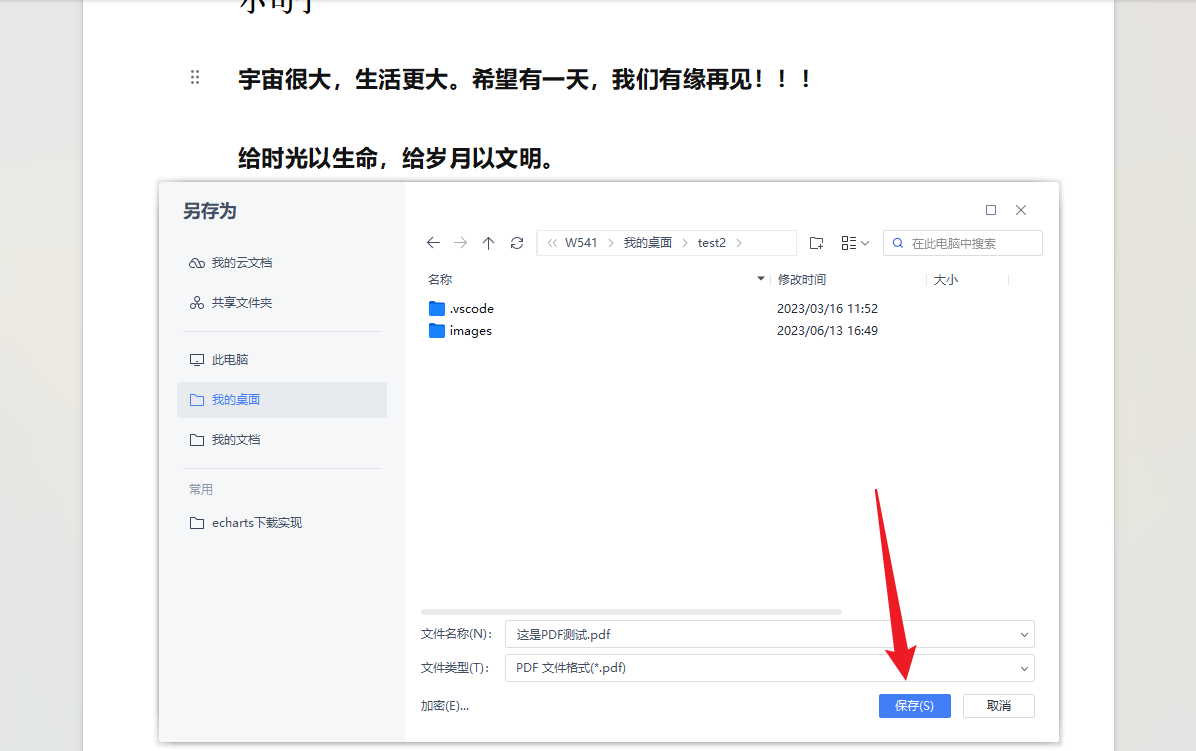
使用浏览器内置的PDF插件预览PDF
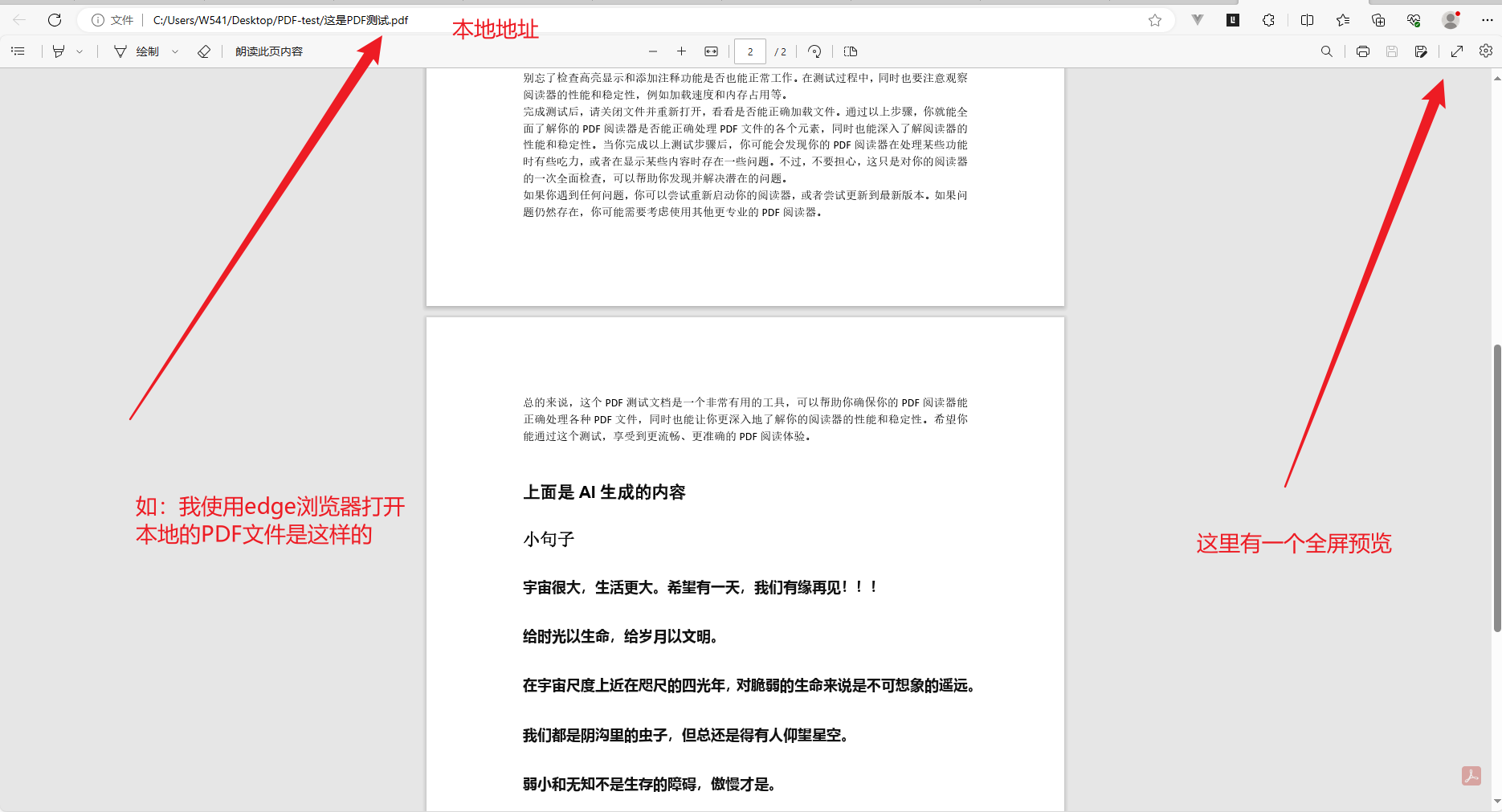
在HTML中使用浏览器插件预览PDF
然后我在代码中通过iframe的形式,打开PDF文件,也可以正常预览PDF文件,代码在截图后面
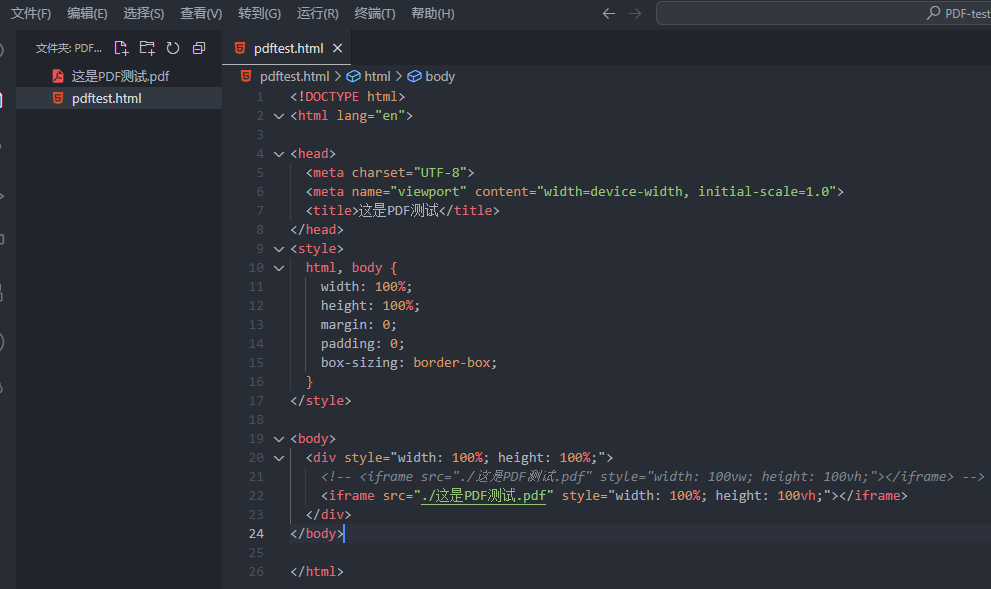
代码如下所示
<!DOCTYPE html>
<html lang="en"><head><meta charset="UTF-8"><meta name="viewport" content="width=device-width, initial-scale=1.0"><title>这是PDF测试</title>
</head>
<style>html, body {width: 100%;height: 100%;margin: 0;padding: 0;box-sizing: border-box;}
</style><body><div style="width: 100%; height: 100%;"><!-- <iframe src="./这是PDF测试.pdf" style="width: 100vw; height: 100vh;"></iframe> --><iframe src="./这是PDF测试.pdf" style="width: 100%; height: 100vh;"></iframe></div>
</body></html>
结果如下所示:
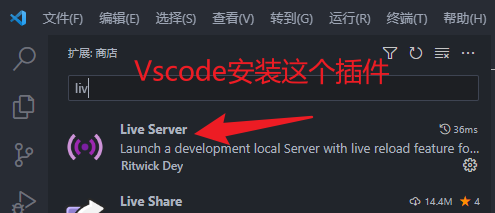
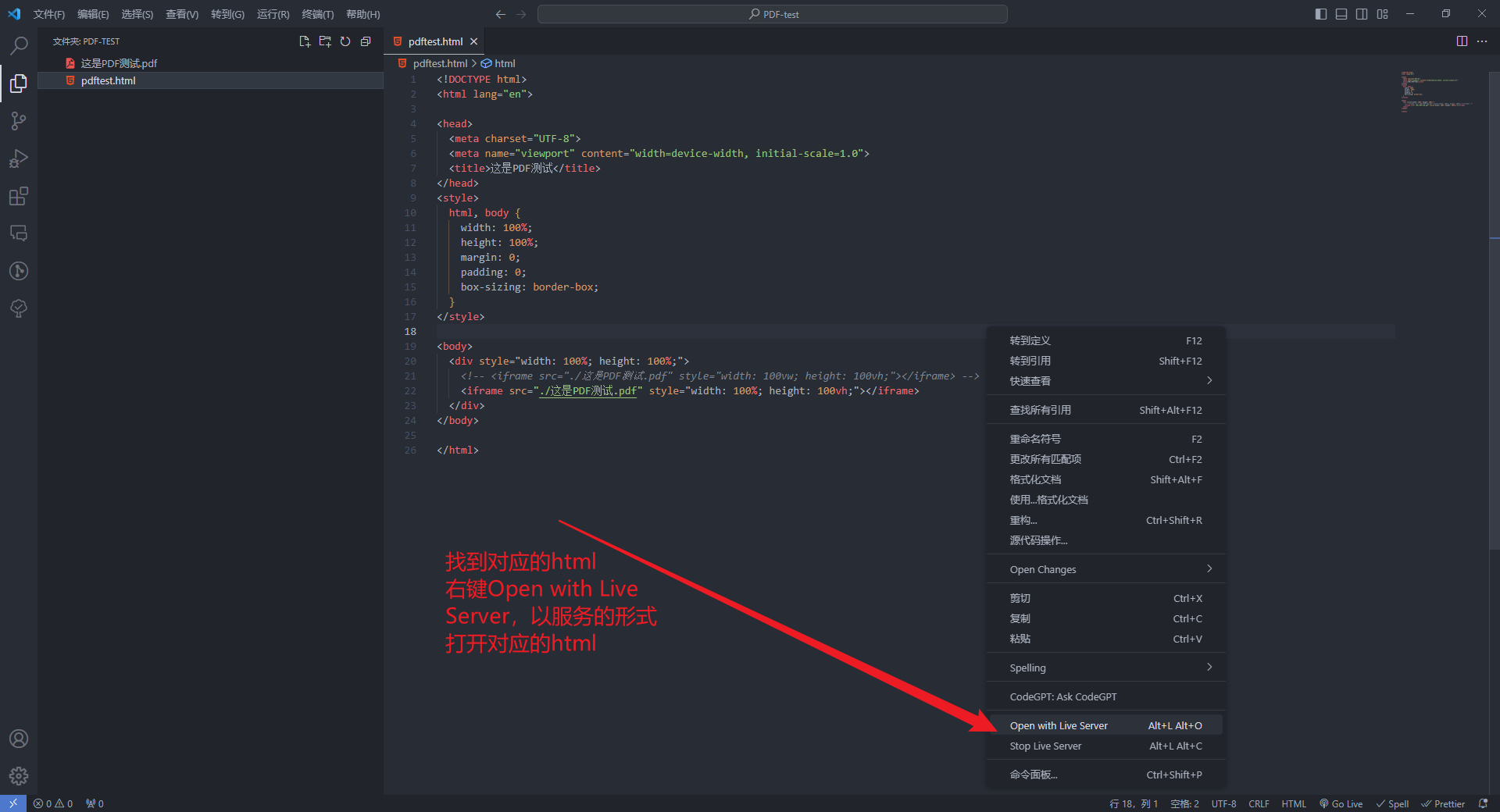
注意了使用插件发布服务之后,千万别关闭Vscode!千万别关闭Vscode!千万别关闭Vscode!千万别关闭Vscode!千万别关闭Vscode!千万别关闭Vscode! 否则,访问不到文件,因为关闭了Vscode就相当于关闭服务了。
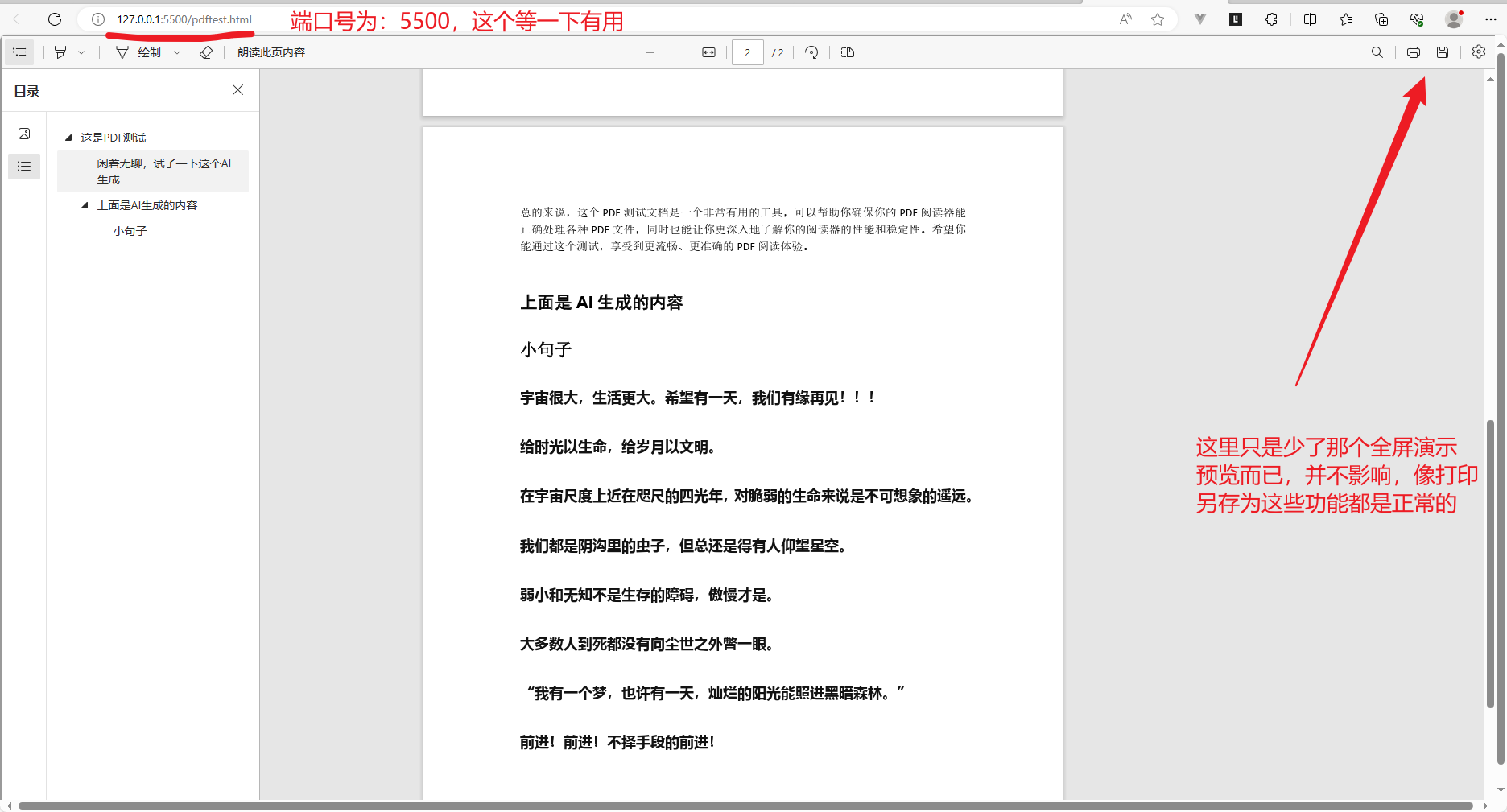
Vscode使用插件发布服务后直接通过URL地址访问PDF
通过上面Vscode的插件,发布为服务之后,将对应pdftest.html所在目录都变成了URL可以访问的内容了,输入端口号和文件名称,就可以实现通过URL地址访问对应的文件了。如下图所示:其中,图中黑色为在Vscode的目录,因为右键发布服务是以上面截图中所示的pdftest.html发布的,所以这里的(这是PDF测试.pdf)跟pdftest.html是同级目录,如果这里有多一层目录,则需要加上这一层目录,看后面截图
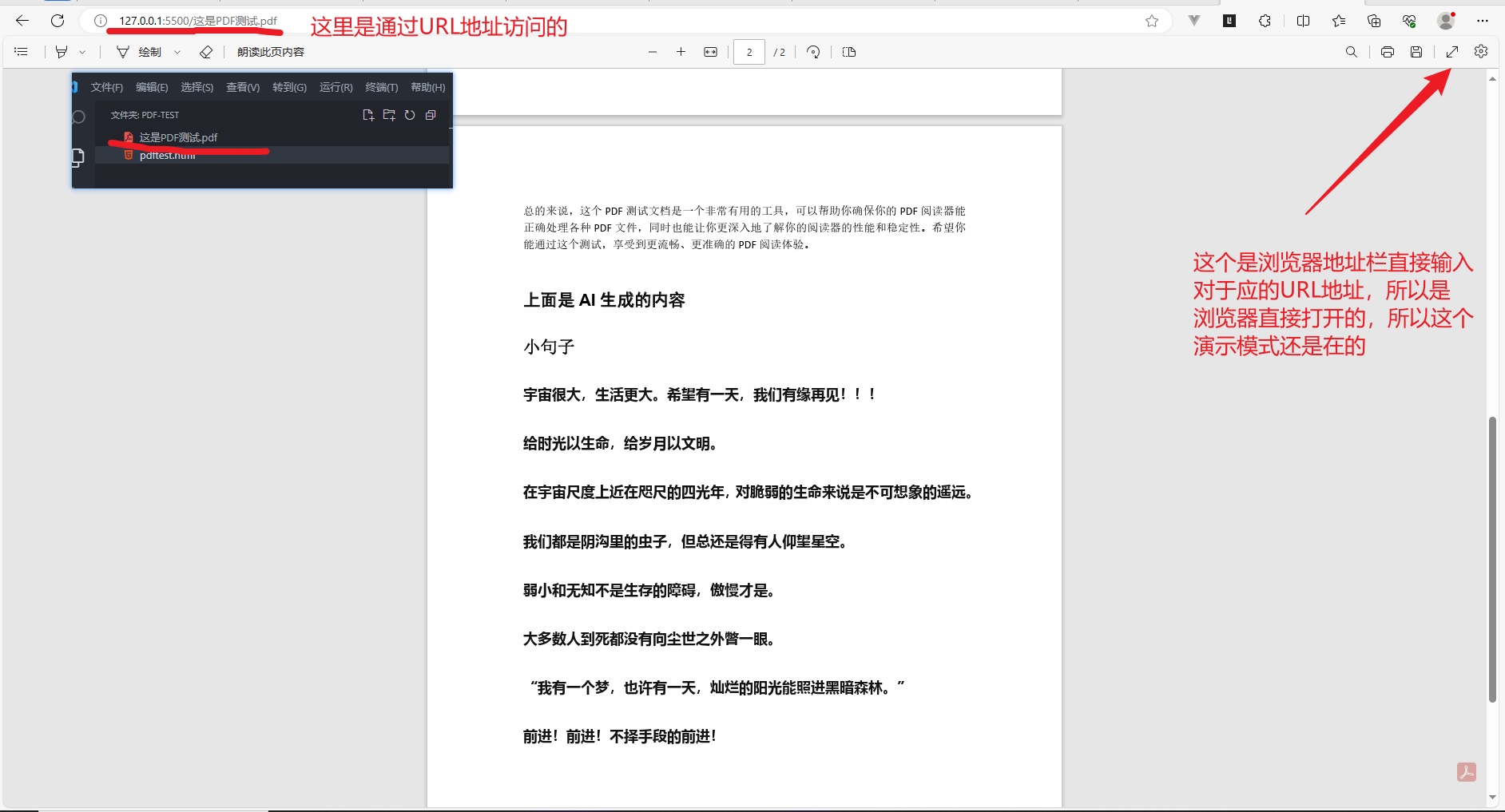
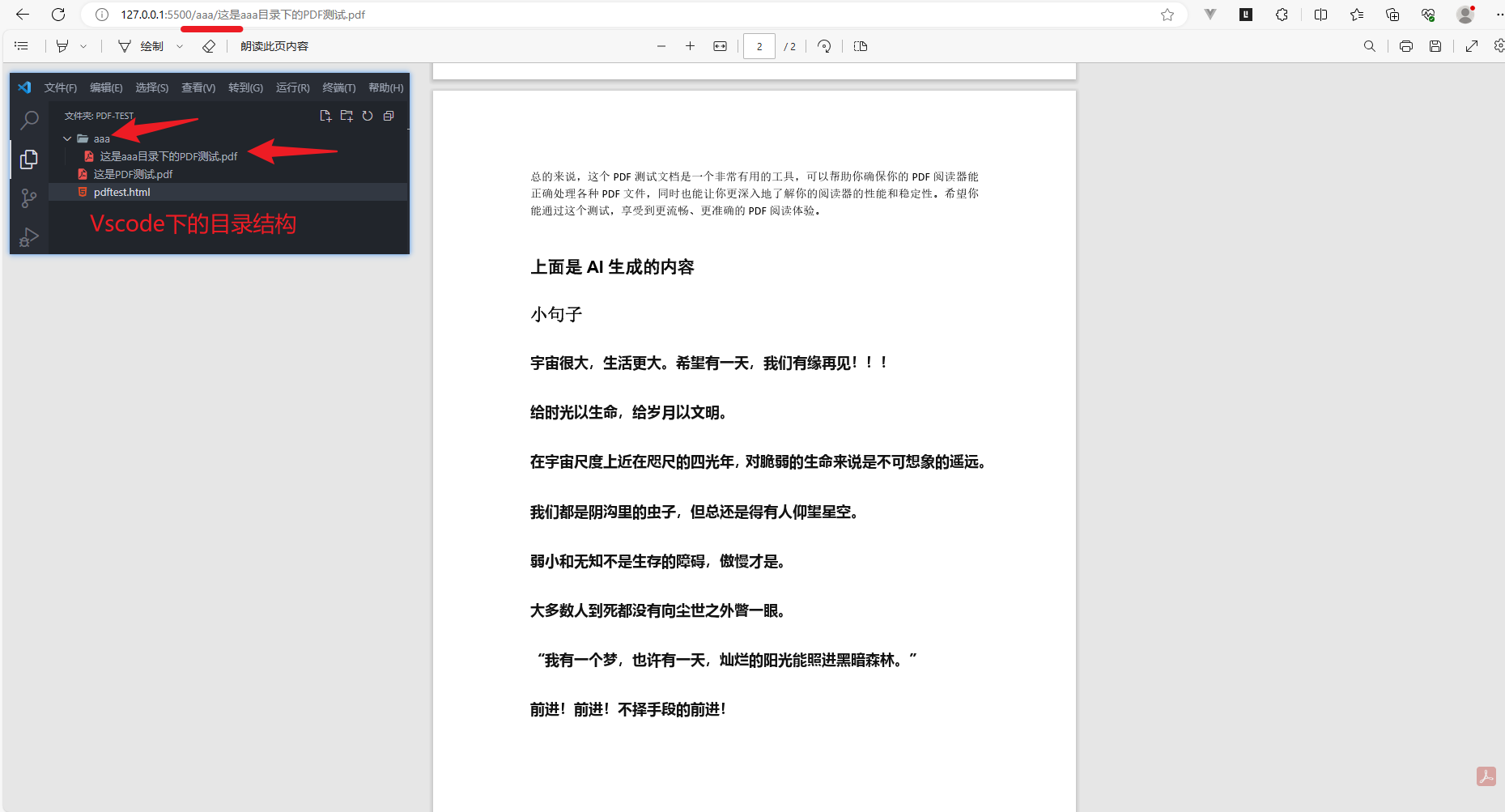
图片也是可以通过这种方式访问的
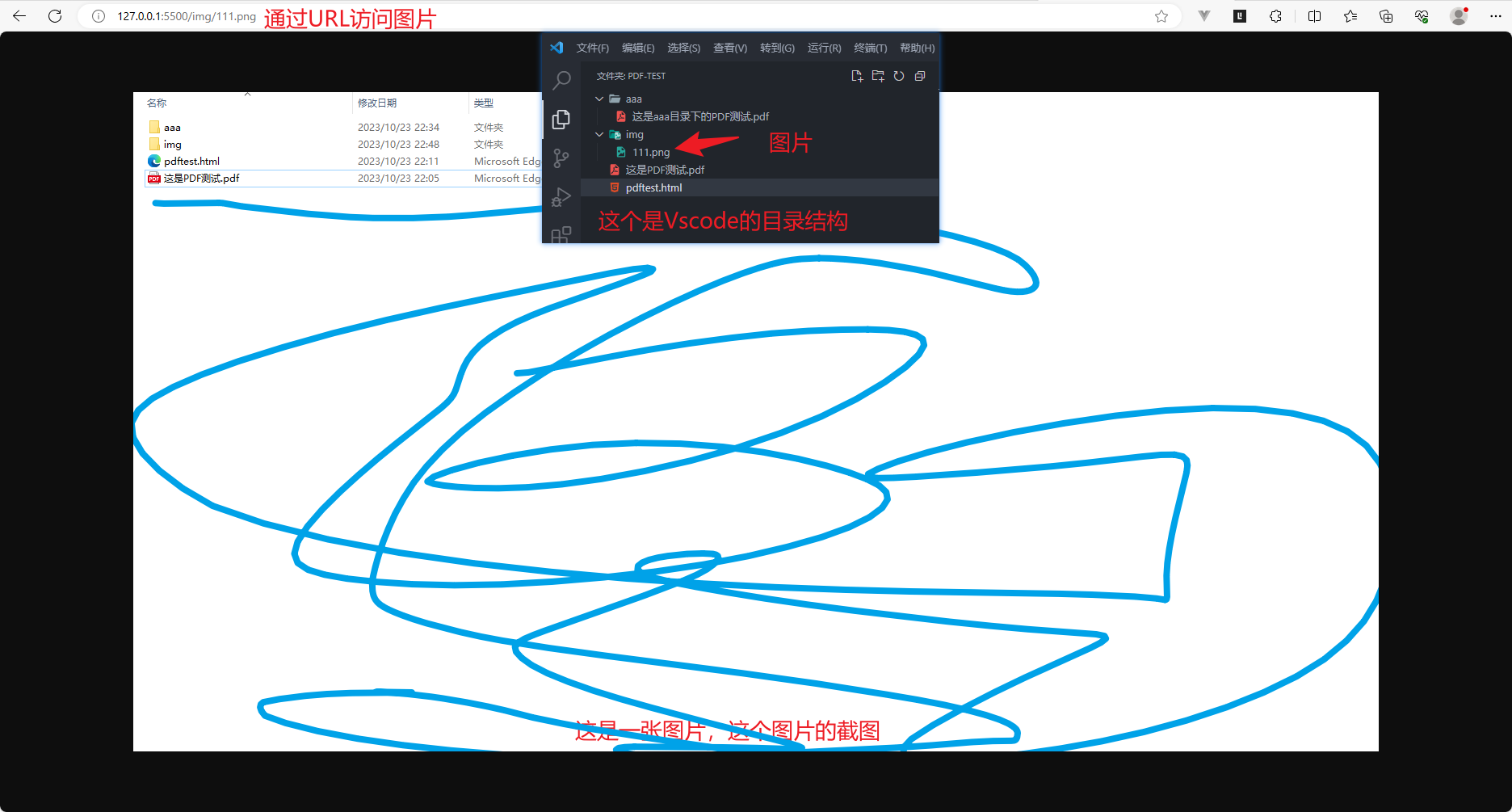
所以上述的代码还可以改成这样
<!DOCTYPE html>
<html lang="en"><head><meta charset="UTF-8"><meta name="viewport" content="width=device-width, initial-scale=1.0"><title>这是PDF测试</title>
</head>
<style>html, body {width: 100%;height: 100%;margin: 0;padding: 0;box-sizing: border-box;}
</style><body><div style="width: 100%; height: 100%;"><!-- <iframe src="./这是PDF测试.pdf" style="width: 100vw; height: 100vh;"></iframe> --><!-- <iframe src="./这是PDF测试.pdf" style="width: 100%; height: 100vh;"></iframe> --><iframe src="http://127.0.0.1:5500/这是PDF测试.pdf" style="width: 100%; height: 100vh;"></iframe></div>
</body></html>
结果如下所示
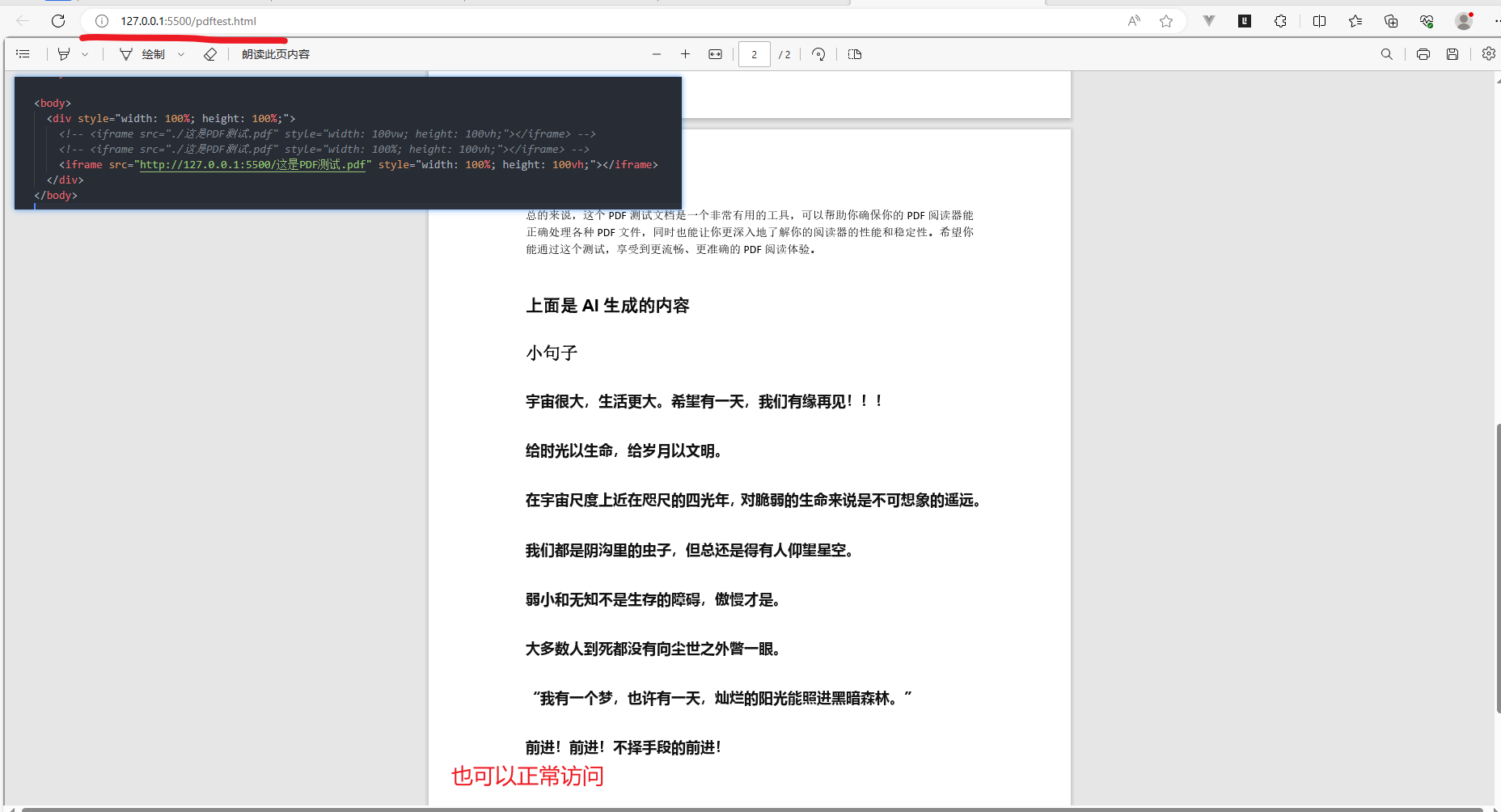
其他的以此类推,有兴趣的可以去试一试,所有的URL地址访问,是以使用Vscode对应的插件发布服务的目位置决定的。我为什么要记录这个呢!是因为我发现如果我想试着找一个在线的PDF进行测试,还要自己找可以访问的PDF。还不如这样来得简单,又不用花时间找。除了使用Vscode发布为服务这种方式通过URL访问文件,还可以通过nginx、SpringBoot设置静态资源映射等多种方式,但Vscode这种方式无疑是最简单的。
以后如果需要访问一些在线的地址测试之类的(如:图片,PDF等),直接使用Vscode使用相应的插件发布为服务即可。无需特意找在线的文件,直接通过这种方式使用URL访问本地文件,方便多了。
可使用的浏览器
通过上面的那种方式,我使用edge、Google Chrome、360浏览器,这些都是可以的。火狐因为平时用不到,电脑也没安装有,就不测试了。IE就更不用说了,都2023年了,这个用的应该挺少了的吧,这已经不在我的考虑范围之内了,这里只是提一下而已。有兴趣的可以自行测试一下。
在vue3项目中预览PDF文件
vue3项目也是可以通过URL地址访问文件的
这个前提是,运行起来了,这个需要知道一下,可能后面需要用到,目录结构如下所示
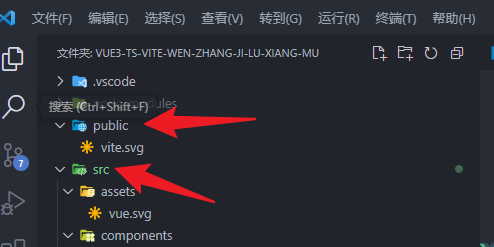
运行项目,通过给的例子,f12查看可知
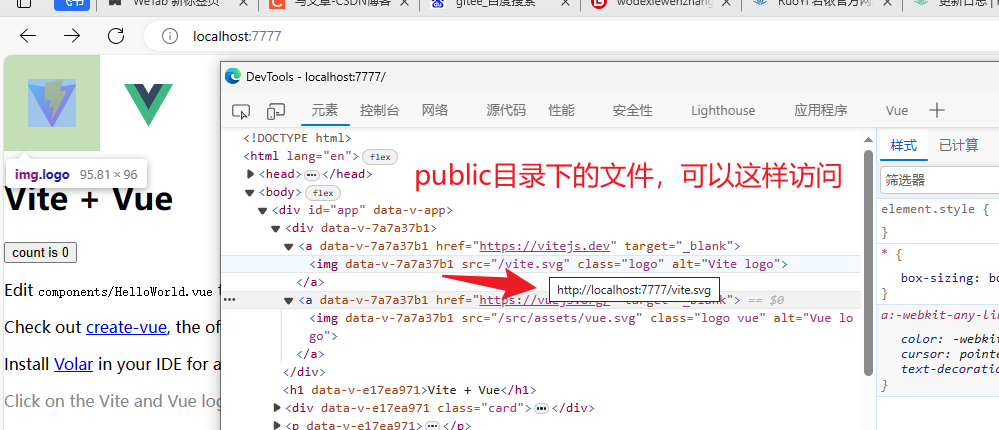
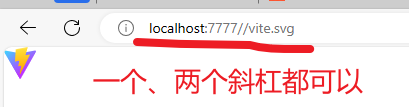

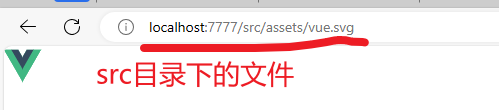
通过上面的两种方式,我们可以把PDF放到对应的目录下,然后运行项目,通过URL地址访问对应的目录文件就可以了。这里我把PDF放在public目录和src的pdf目录下。然后分别使用URL地址访问。对应的目录结构,如下所示
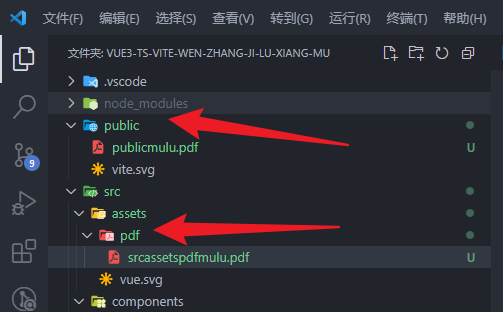
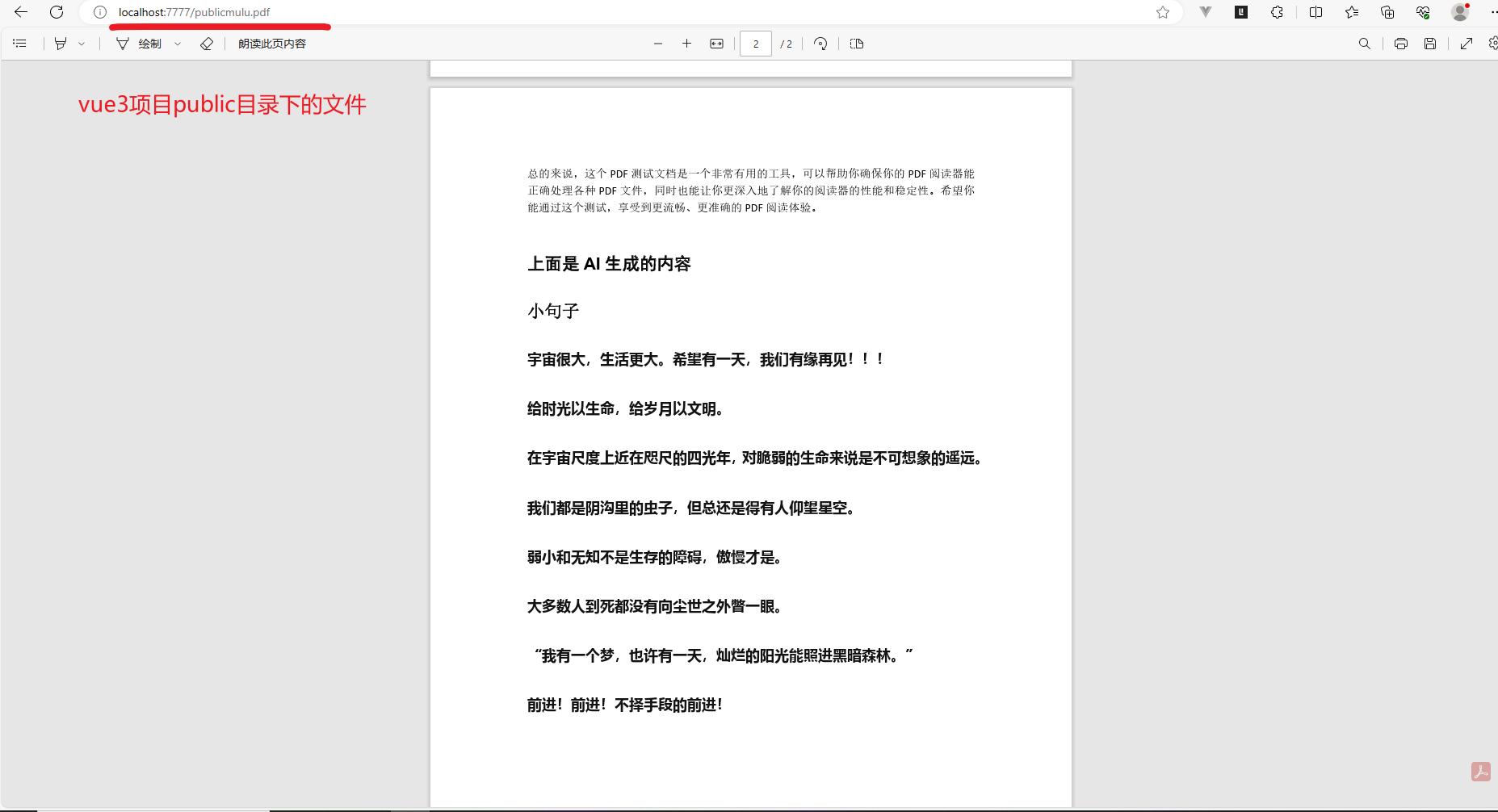
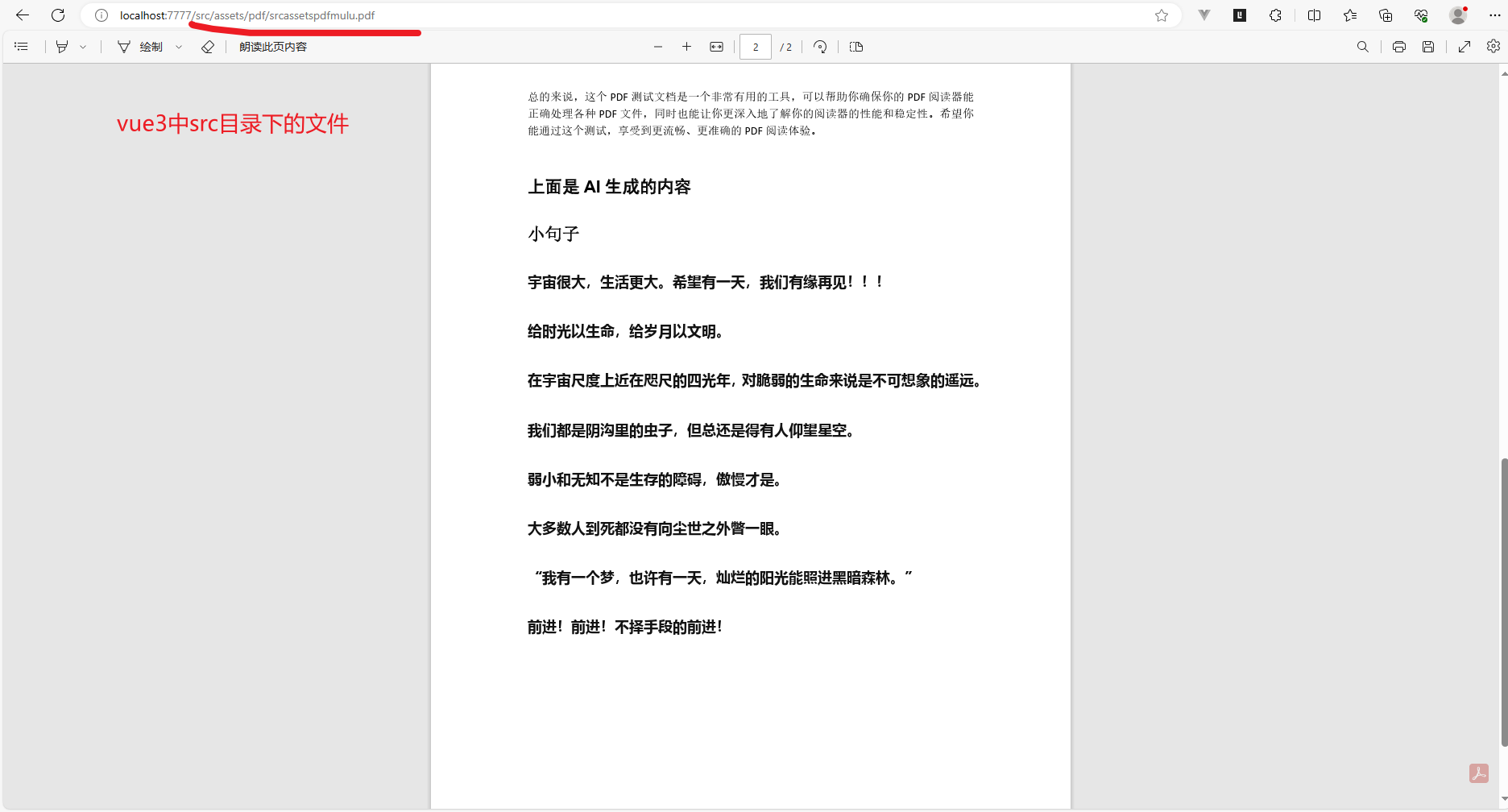
都是可以通过URL正常访问的
vue3中使用浏览器内置的PDF插件预览PDF
目录结构
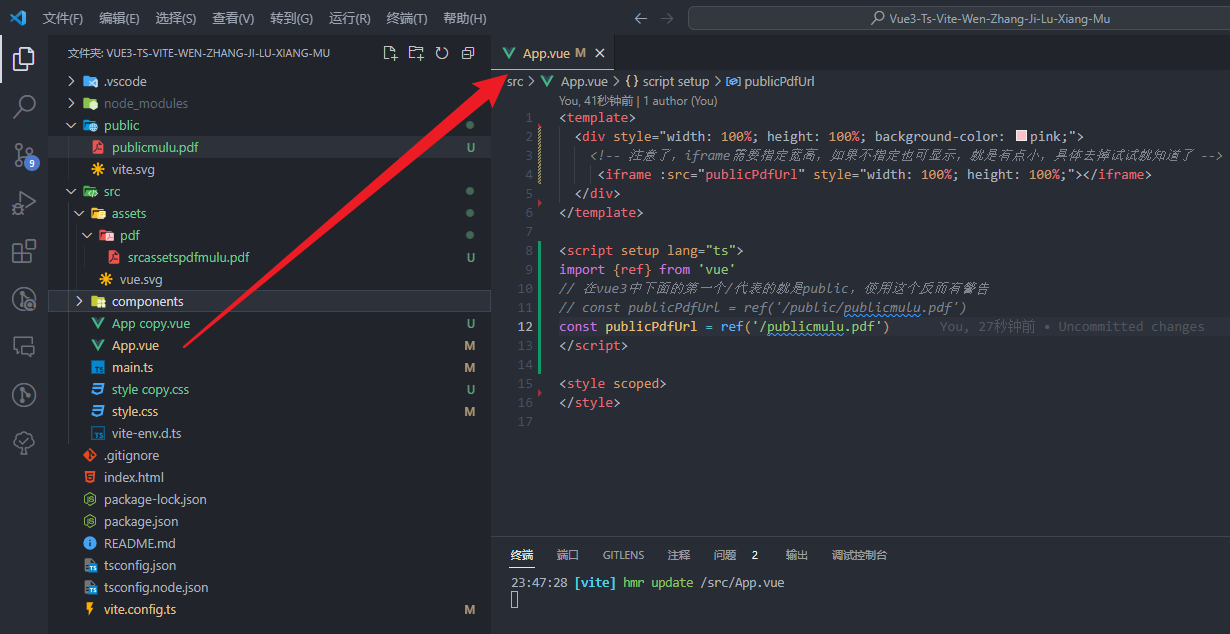
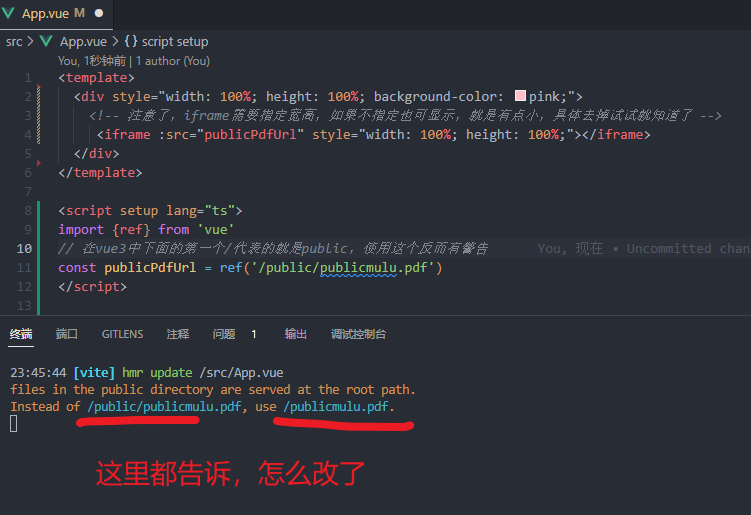
一样的警告
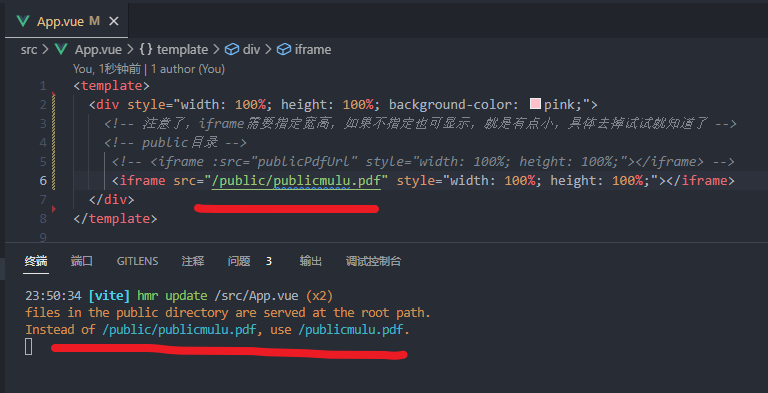
代码如下所示:App.vue
<template><div style="width: 100%; height: 100%; background-color: pink;"><!-- 注意了,iframe需要指定宽高,如果不指定也可显示,就是有点小,具体去掉试试就知道了 --><!-- public目录 --><!-- <iframe :src="publicPdfUrl" style="width: 100%; height: 100%;"></iframe> --><!-- <iframe src="/public/publicmulu.pdf" style="width: 100%; height: 100%;"></iframe> --><!-- <iframe src="/publicmulu.pdf" style="width: 100%; height: 100%;"></iframe> --><!-- src目录 --><!-- <iframe :src="srcPdfUrl" style="width: 100%; height: 100%;"></iframe> --><iframe src="/src/assets/pdf/srcassetspdfmulu.pdf" style="width: 100%; height: 100%;"></iframe><!-- 在线URL --><!-- <iframe src="http://localhost:7777/src/assets/pdf/srcassetspdfmulu.pdf" style="width: 100%; height: 100%;"></iframe> --><!-- 或者是访问文章上面发布的那个5500端口的地址也可以 --><!-- <iframe src="http://127.0.0.1:5500/这是PDF测试.pdf.pdf" style="width: 100%; height: 100%;"></iframe> --></div>
</template><script setup lang="ts">
// import {ref} from 'vue'
// 在vue3中下面的第一个/代表的就是public,使用这个反而有警告
// const publicPdfUrl = ref('/public/publicmulu.pdf')
// const publicPdfUrl = ref('/publicmulu.pdf')// src目录
// const srcPdfUrl = ref("/src/assets/pdf/srcassetspdfmulu.pdf")</script><style scoped>
</style>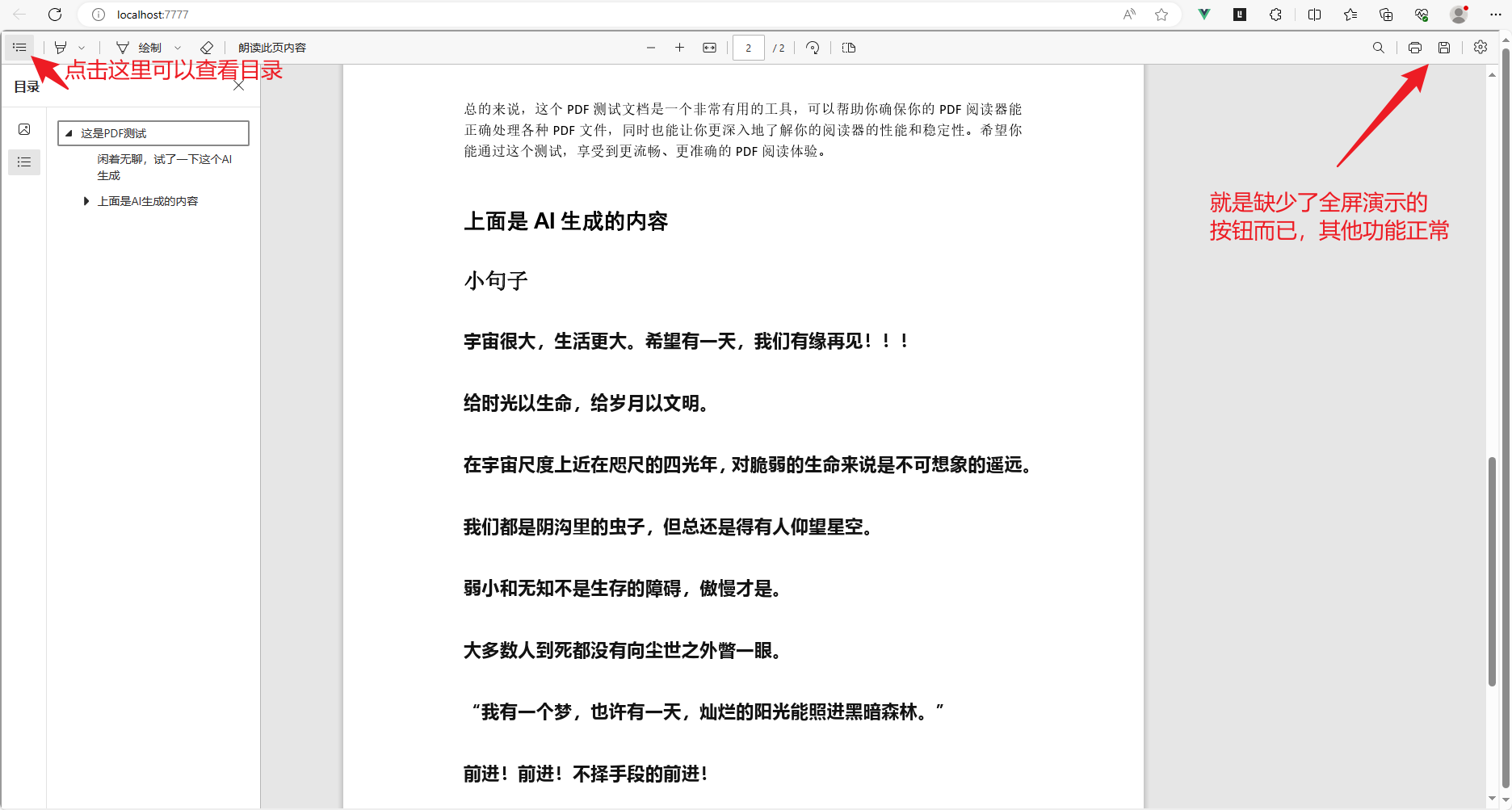
在vue3中使用组件vue3-pdf-app预览PDF
这个组件我是无意中发现的,vue3-pdf-app - npm (npmjs.com),这个是对应的官网,这里面有对对应的详细的使用案例,这里简单说明一下。
下载安装组件
npm install vue3-pdf-appApp.vue代码
<template><div style="width: 100%; height: 100%;"><!-- 下面这几种方式都是可以的,正常访问PDF的 --><!-- <vue-pdf-app style="height: 100vh;" pdf="/publicmulu.pdf"></vue-pdf-app> --><!-- <vue-pdf-app style="height: 100vh;" pdf="/src/assets/pdf/srcassetspdfmulu.pdf"></vue-pdf-app> --><!-- <vue-pdf-app style="height: 100vh;" :pdf="pdfUrl"></vue-pdf-app> --><vue-pdf-app style="height: 100vh;" pdf="http://localhost:7777/src/assets/pdf/srcassetspdfmulu.pdf"></vue-pdf-app></div>
</template><script setup lang="ts">
import VuePdfApp from "vue3-pdf-app";
// import this to use default icons for buttons
import "vue3-pdf-app/dist/icons/main.css";// import {ref} from 'vue'// const pdfUrl = ref('publicmulu.pdf')
// const pdfUrl = ref('/src/assets/pdf/srcassetspdfmulu.pdf')</script><style scoped>
</style>vue3-pdf-app预览PDF结果如下图所示
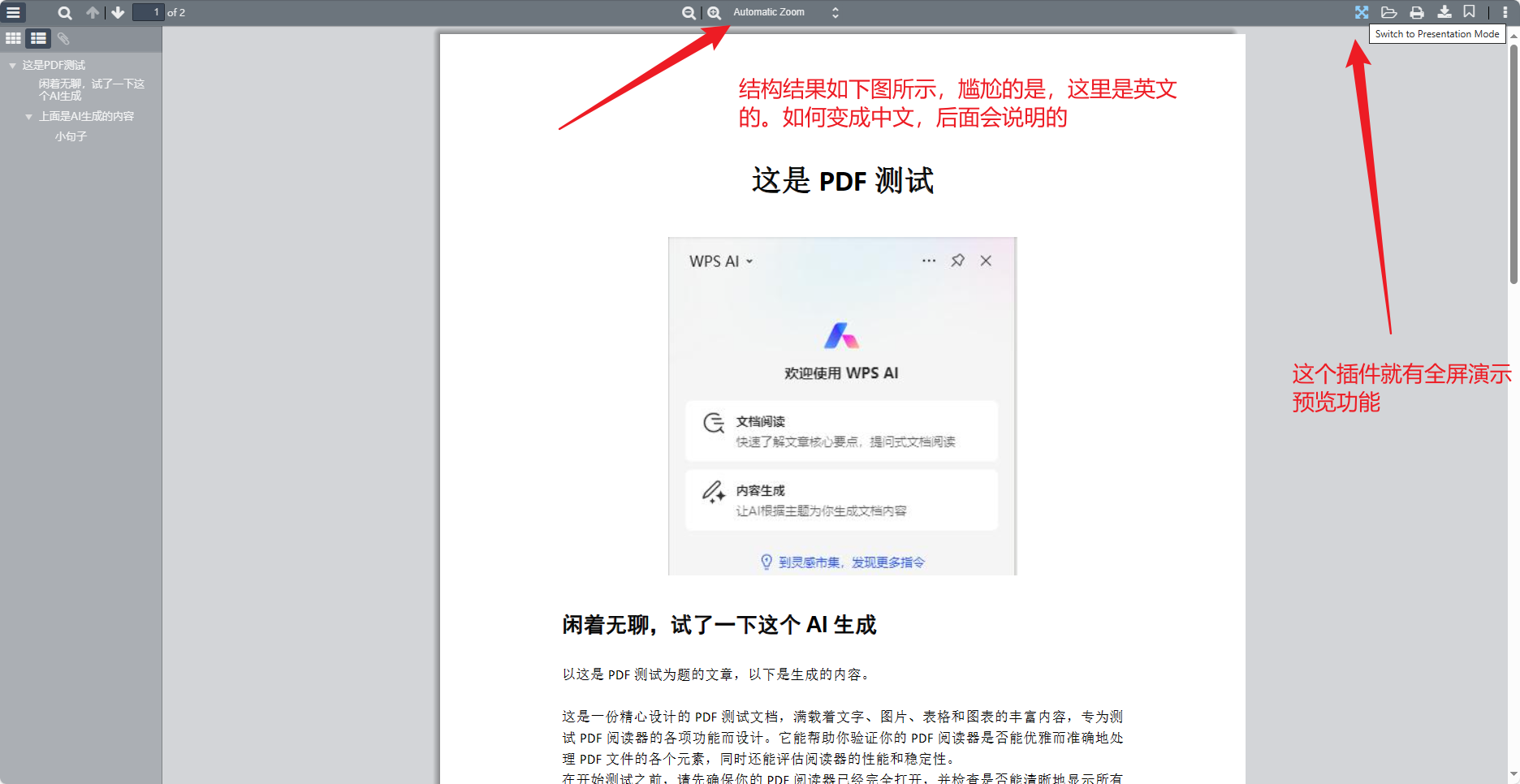
修改组件主题
官网都有对应的说明,vue3-pdf-app - npm (npmjs.com) 这里有说明,如我这里改成dark
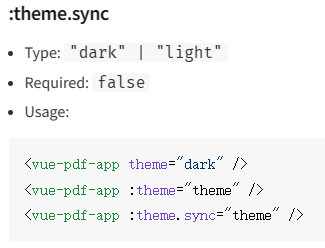
代码如下所示:App.vue
<template><div style="width: 100%; height: 100%;"><!-- 下面这几种方式都是可以的,正常访问PDF的 --><!-- <vue-pdf-app theme="dark" style="height: 100vh;" pdf="/publicmulu.pdf"></vue-pdf-app> --><vue-pdf-app theme="dark" style="height: 100vh;" pdf="/src/assets/pdf/srcassetspdfmulu.pdf"></vue-pdf-app><!-- <vue-pdf-app theme="dark" style="height: 100vh;" :pdf="pdfUrl"></vue-pdf-app> --><!-- <vue-pdf-app theme="dark" style="height: 100vh;" pdf="http://localhost:7777/src/assets/pdf/srcassetspdfmulu.pdf"></vue-pdf-app> --></div>
</template><script setup lang="ts">
import VuePdfApp from "vue3-pdf-app";
// import this to use default icons for buttons
import "vue3-pdf-app/dist/icons/main.css";// import {ref} from 'vue'// const pdfUrl = ref('publicmulu.pdf')
// const pdfUrl = ref('/src/assets/pdf/srcassetspdfmulu.pdf')</script><style scoped>
</style>结果如下图所示
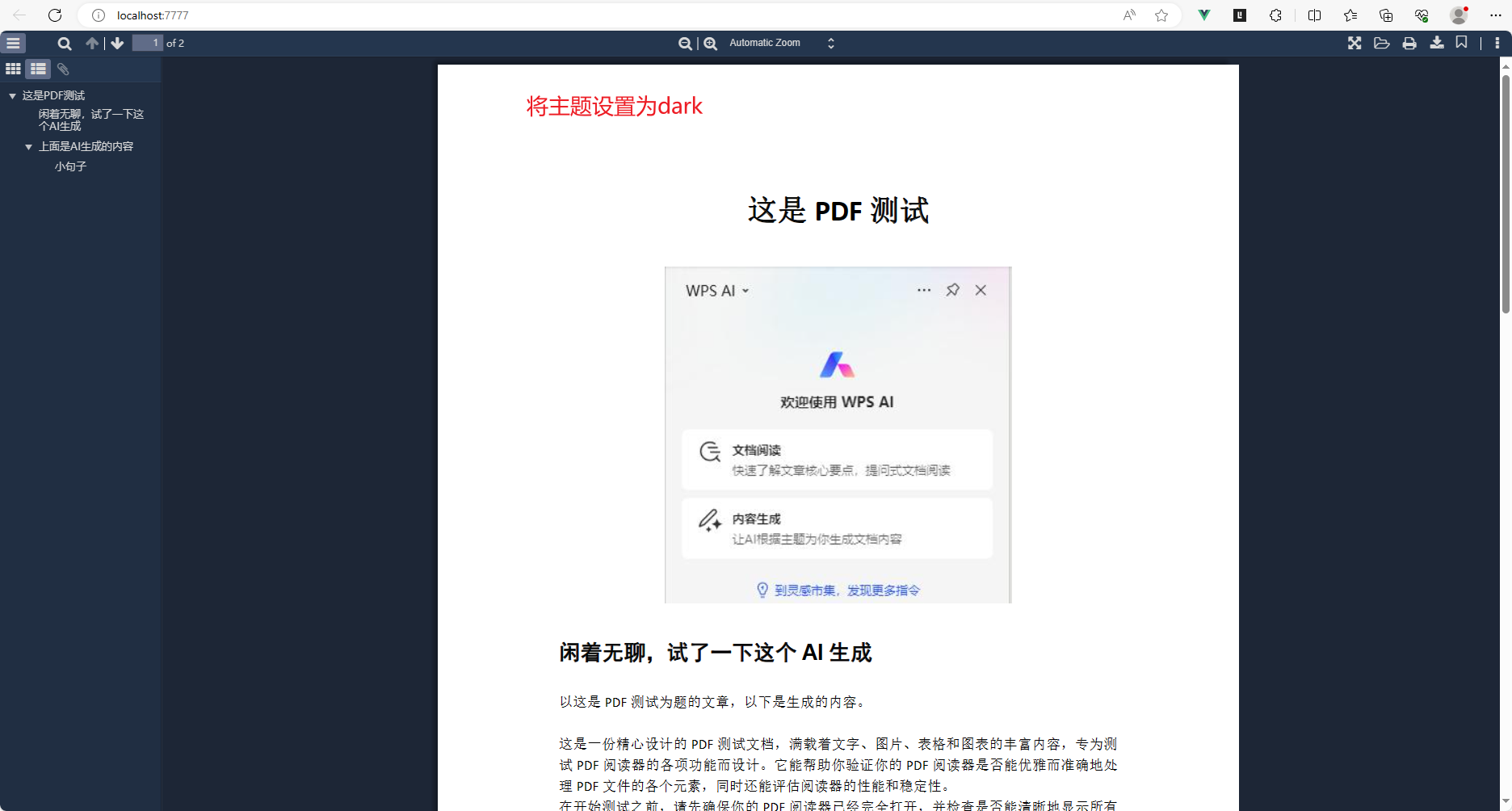
修改配置
官网截图如下所示,vue3-pdf-app - npm (npmjs.com),详情看官网,因为这里的配置是在是太多了,这里建议封装成一个组件方便后面复用,具体看后面的代码
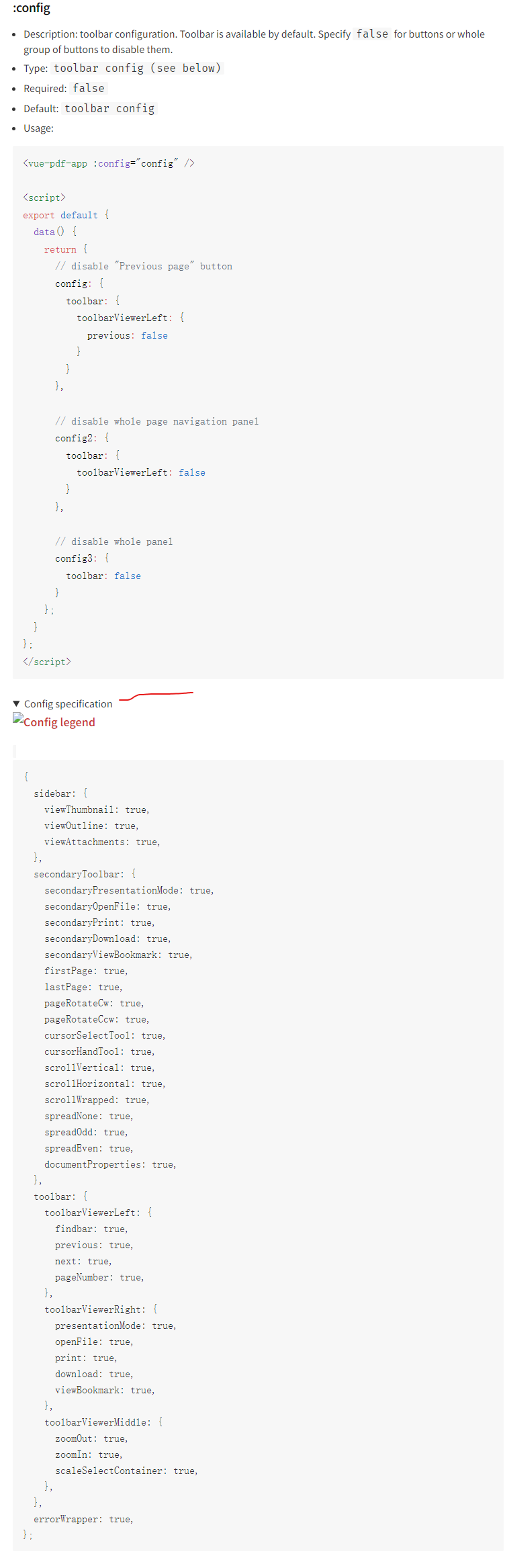
目录结构如图所示,代码在截图后面
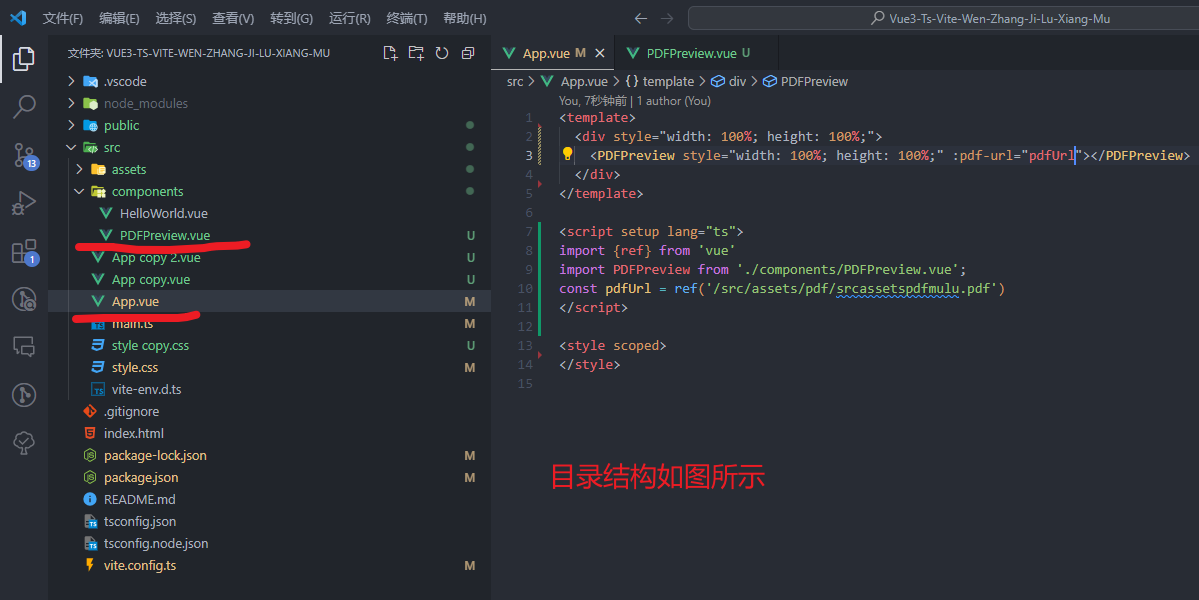
PDFPreview.vue
<template><div style="width: 100%; height: 100%;"><vue-pdf-app theme="dark" style="height: 100vh;" :pdf="pdfUrl"></vue-pdf-app></div>
</template><script setup lang="ts">
import VuePdfApp from "vue3-pdf-app";
// import this to use default icons for buttons
import "vue3-pdf-app/dist/icons/main.css";// 宏
defineProps<{pdfUrl: string | undefined
}>()
</script><style scoped>
</style>App.vue
<template><div style="width: 100%; height: 100%;"><PDFPreview style="width: 100%; height: 100%;" :pdf-url="pdfUrl"></PDFPreview></div>
</template><script setup lang="ts">
import {ref} from 'vue'
import PDFPreview from './components/PDFPreview.vue';
const pdfUrl = ref('/src/assets/pdf/srcassetspdfmulu.pdf')
</script><style scoped>
</style>结果如下所示
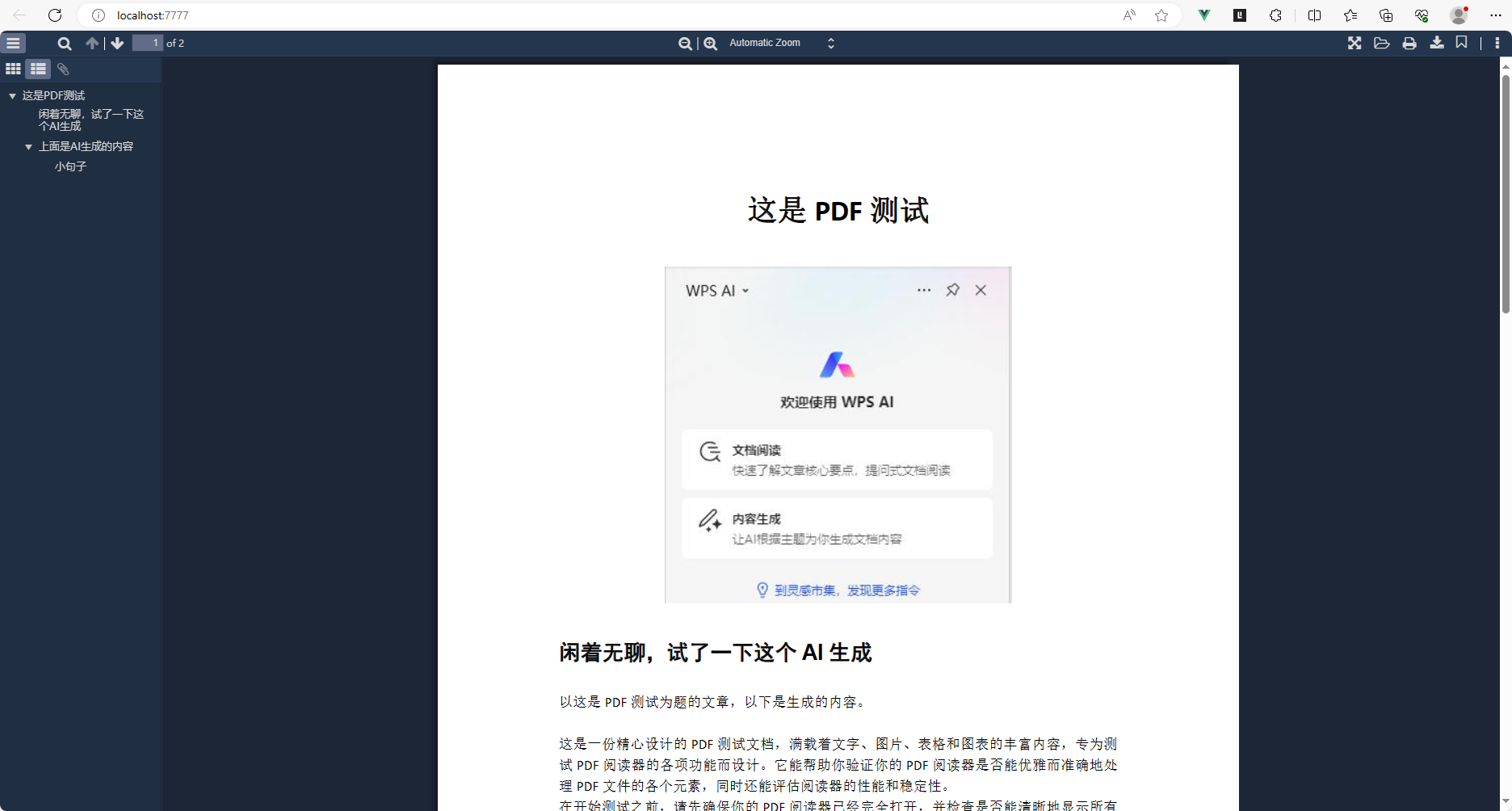
进行配置,根据官网来。vue3-pdf-app - npm (npmjs.com)
PDFPreview.vue
<template><div style="width: 100%; height: 100%;"><vue-pdf-app :config="config" theme="dark" style="height: 100vh;" :pdf="pdfUrl"></vue-pdf-app></div>
</template><script setup lang="ts">
import VuePdfApp from "vue3-pdf-app";
// import this to use default icons for buttons
import "vue3-pdf-app/dist/icons/main.css";// 宏
defineProps<{pdfUrl: string | undefined
}>()// 想不显示那一项,就将对应的true改成false就行了
const config = {sidebar: {// viewThumbnail: true, 原来的配置viewThumbnail: false,// viewOutline: true, 原来的配置viewOutline: false,// viewAttachments: true, 原来的配置viewAttachments: false,},secondaryToolbar: {secondaryPresentationMode: true,secondaryOpenFile: true,secondaryPrint: true,secondaryDownload: true,secondaryViewBookmark: true,firstPage: true,lastPage: true,pageRotateCw: true,pageRotateCcw: true,cursorSelectTool: true,cursorHandTool: true,scrollVertical: true,scrollHorizontal: true,scrollWrapped: true,spreadNone: true,spreadOdd: true,spreadEven: true,documentProperties: true,},toolbar: {toolbarViewerLeft: {findbar: true,previous: true,next: true,pageNumber: true,},toolbarViewerRight: {presentationMode: true,openFile: true,print: true,download: true,viewBookmark: true,},toolbarViewerMiddle: {zoomOut: true,zoomIn: true,scaleSelectContainer: true,},},errorWrapper: true,
};</script><style scoped></style>App.vue
<template><div style="width: 100%; height: 100%;"><PDFPreview style="width: 100%; height: 100%;" :pdf-url="pdfUrl"></PDFPreview></div>
</template><script setup lang="ts">
import {ref} from 'vue'
import PDFPreview from './components/PDFPreview.vue';
const pdfUrl = ref('/src/assets/pdf/srcassetspdfmulu.pdf')
</script><style scoped>
</style>结果如下所示
这个是没有将选项设置为false的情况
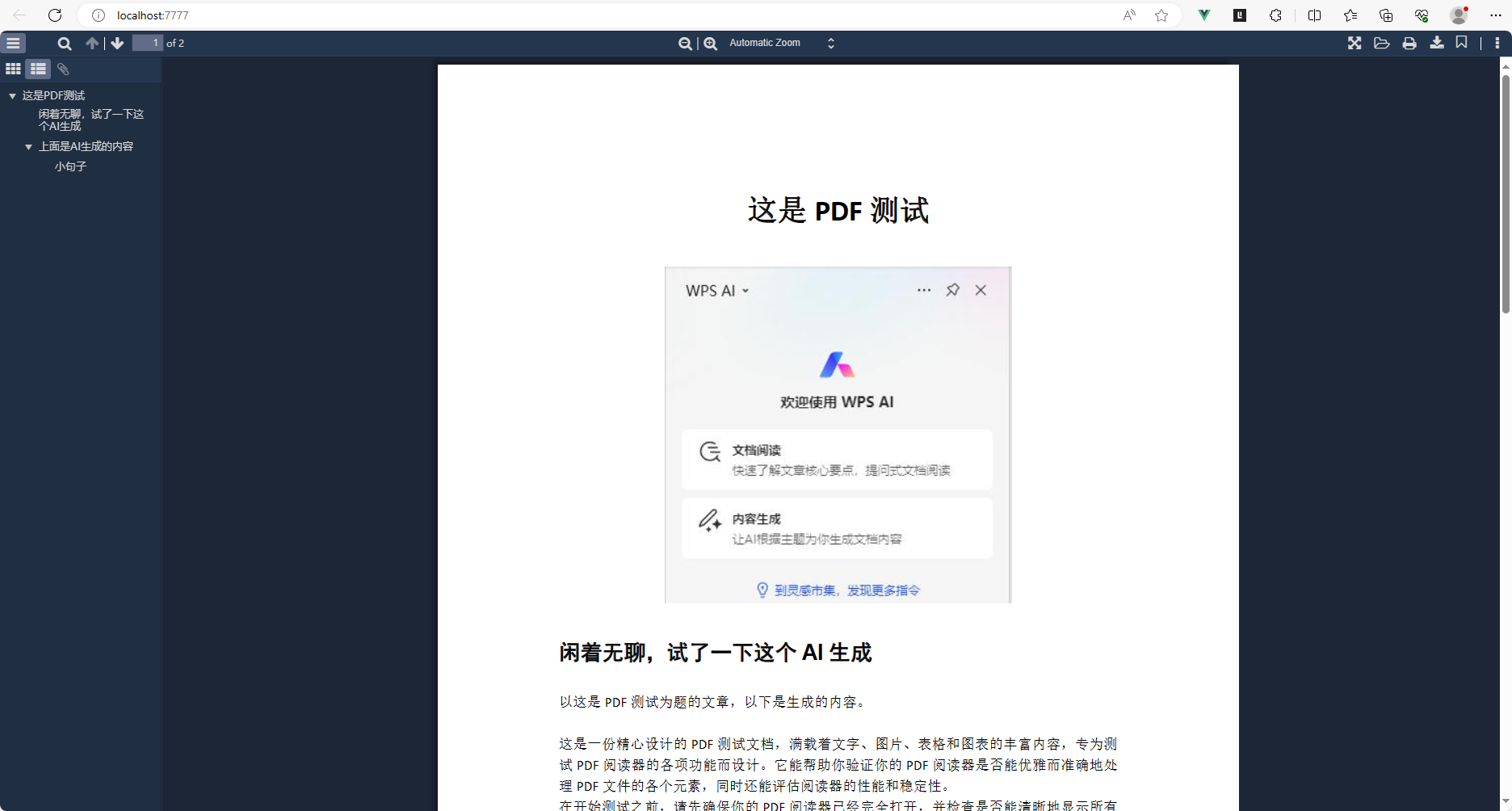
这个是将一些选项设置为false的情况
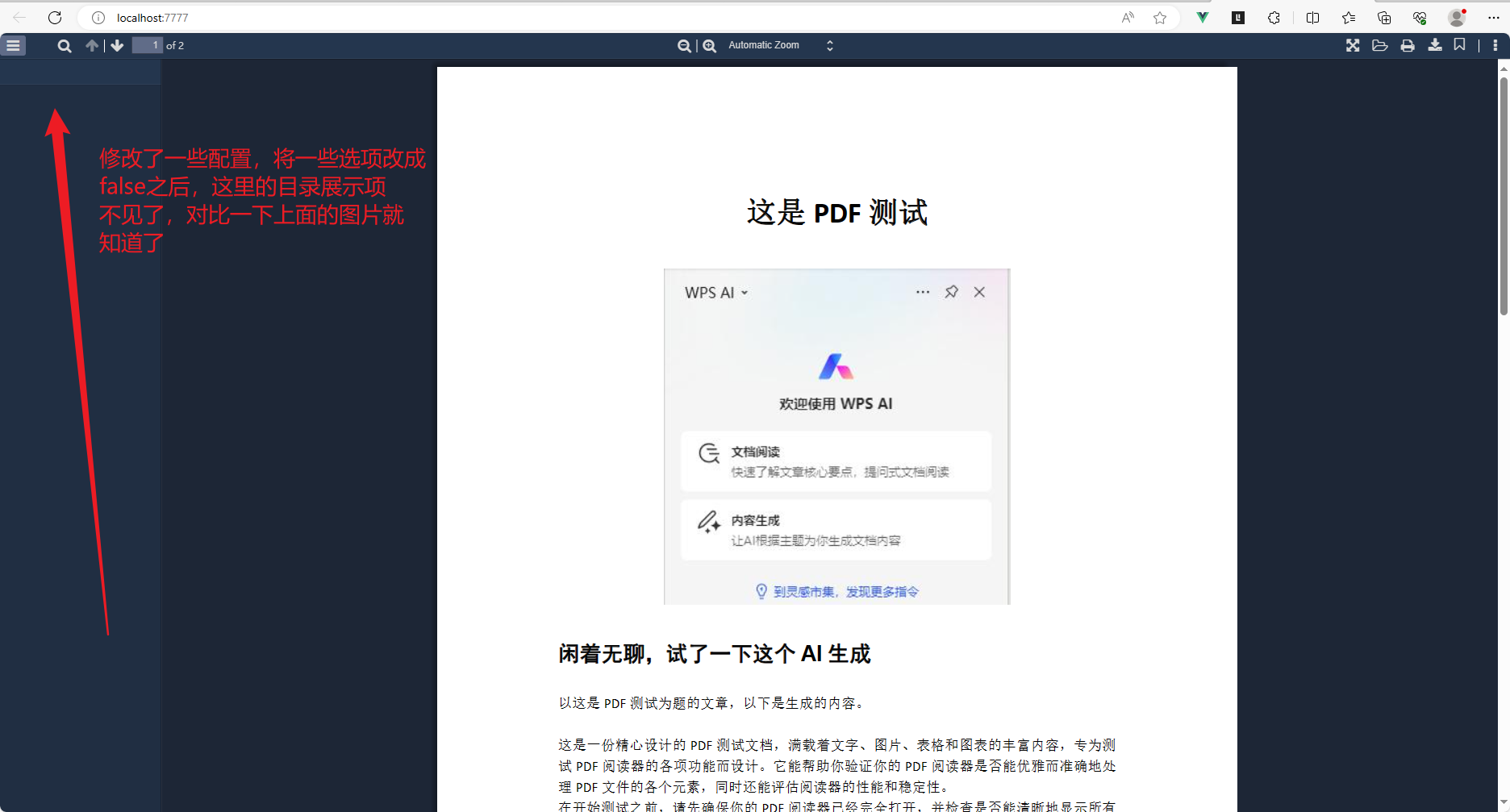
超级简化版配置
PDFPreview.vue
<template><div style="width: 100%; height: 100%;"><vue-pdf-app :config="config" theme="dark" style="height: 100vh;" :pdf="pdfUrl"></vue-pdf-app></div>
</template><script setup lang="ts">
import VuePdfApp from "vue3-pdf-app";
// import this to use default icons for buttons
import "vue3-pdf-app/dist/icons/main.css";// 宏
defineProps<{pdfUrl: string | undefined
}>()// 来一个超级简化版配置,详细配置往后看
const config = {sidebar: false,secondaryToolbar: false,toolbar: false,errorWrapper: false,
};/**// 想不显示那一项,就将对应的true改成false就行了
const config = {sidebar: {// viewThumbnail: true, 原来的配置viewThumbnail: false,// viewOutline: true, 原来的配置viewOutline: false,// viewAttachments: true, 原来的配置viewAttachments: false,},secondaryToolbar: {secondaryPresentationMode: true,secondaryOpenFile: true,secondaryPrint: true,secondaryDownload: true,secondaryViewBookmark: true,firstPage: true,lastPage: true,pageRotateCw: true,pageRotateCcw: true,cursorSelectTool: true,cursorHandTool: true,scrollVertical: true,scrollHorizontal: true,scrollWrapped: true,spreadNone: true,spreadOdd: true,spreadEven: true,documentProperties: true,},toolbar: {toolbarViewerLeft: {findbar: true,previous: true,next: true,pageNumber: true,},toolbarViewerRight: {presentationMode: true,openFile: true,print: true,download: true,viewBookmark: true,},toolbarViewerMiddle: {zoomOut: true,zoomIn: true,scaleSelectContainer: true,},},errorWrapper: true,
};// 从官网知道,这里有多种配置方法
// disable whole page navigation panel
const config2 = {toolbar: {toolbarViewerLeft: false}
}// disable whole panel
const config3 = {toolbar: false
}
*/</script><style scoped></style>App.vue
<template><div style="width: 100%; height: 100%;"><PDFPreview style="width: 100%; height: 100%;" :pdf-url="pdfUrl"></PDFPreview></div>
</template><script setup lang="ts">
import {ref} from 'vue'
import PDFPreview from './components/PDFPreview.vue';
const pdfUrl = ref('/src/assets/pdf/srcassetspdfmulu.pdf')
</script><style scoped>
</style>结果如下所示
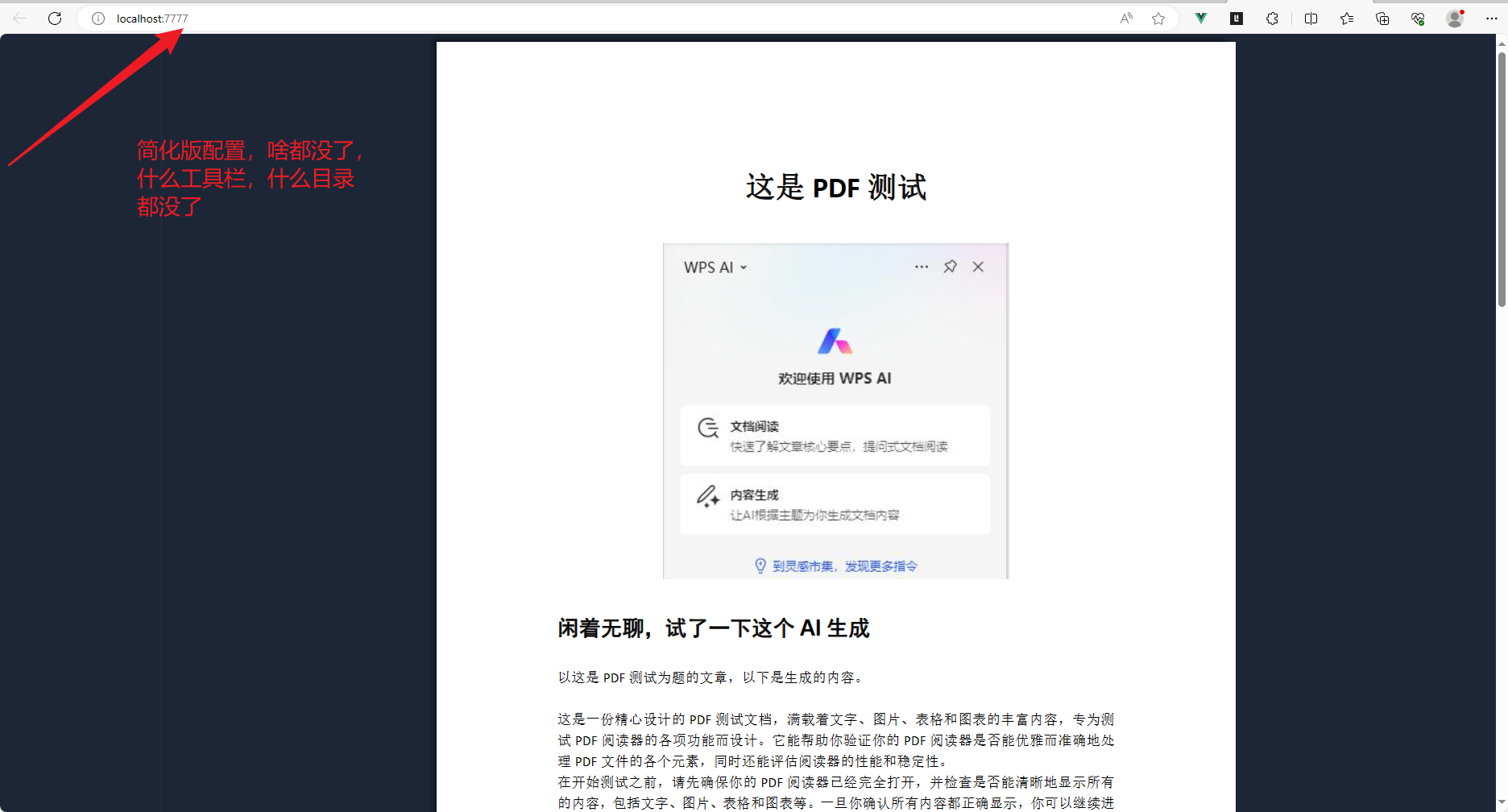
将英文改成中文显示(国际化)
需要下载国际化的语言配置,https://github.com/mozilla/pdf.js,这是对应的GitHub官网,需要到这里下载对应的国际化语言配置,记住是先下载好对应的文件,至于怎么下载,往后看。有详细的截图说明。
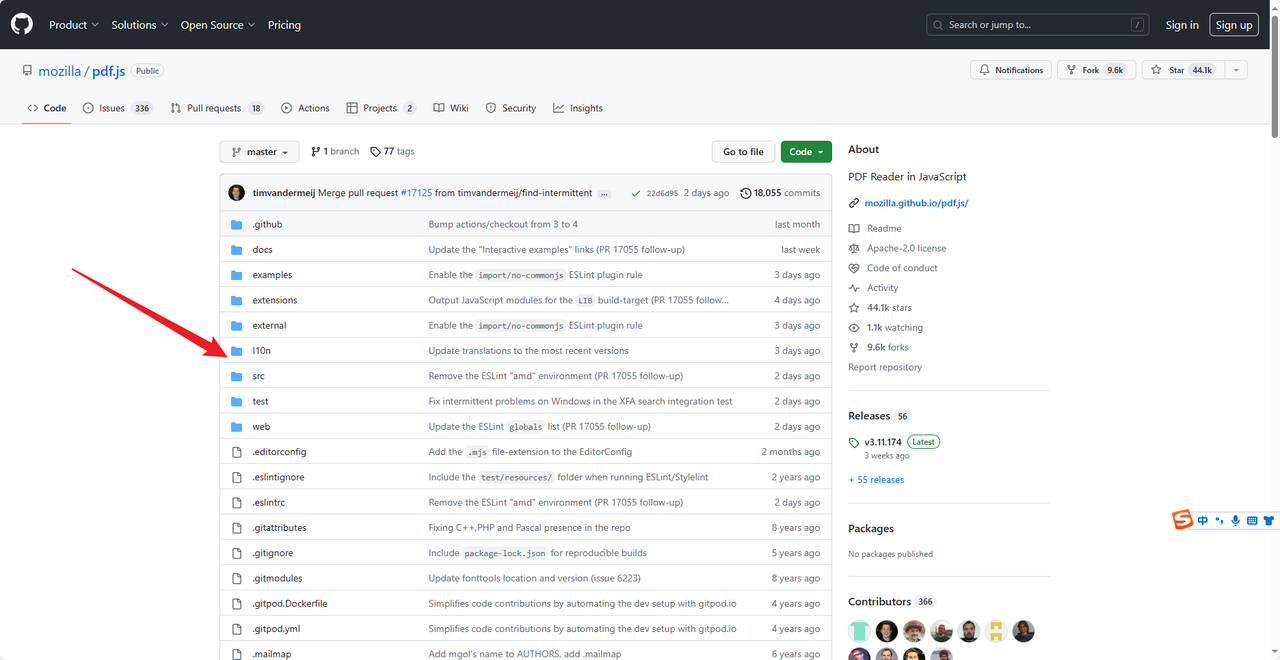
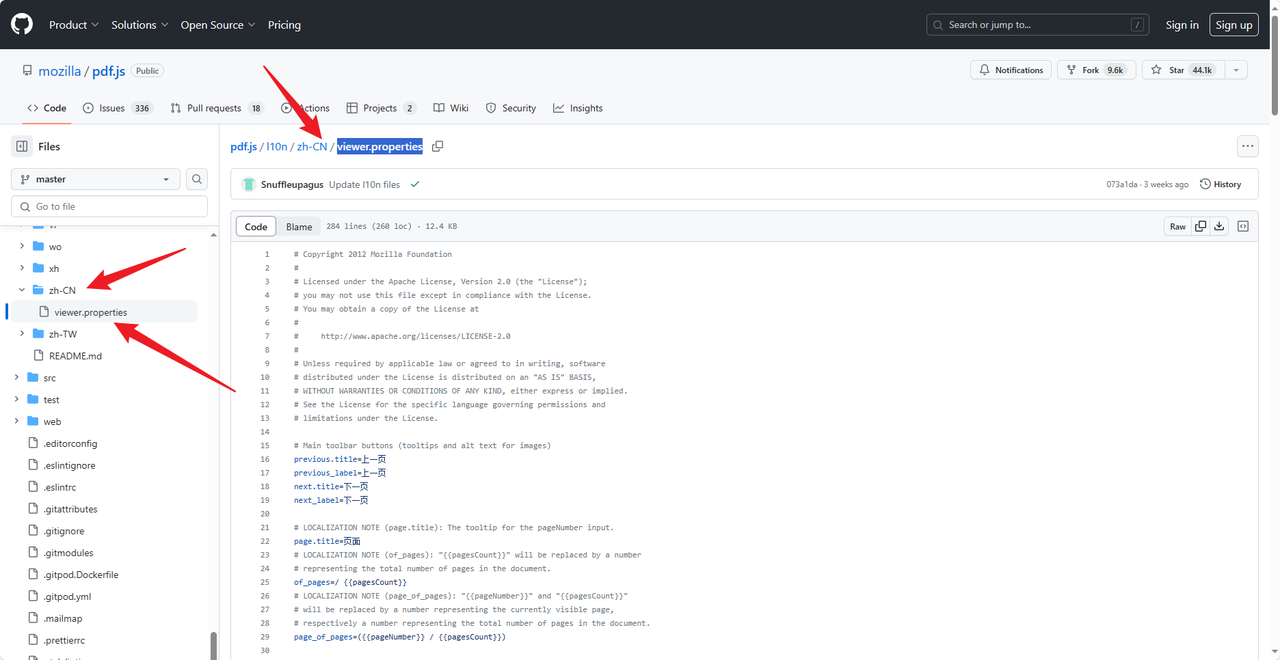
上面的viewer.properties文件下载。如果下载失败,就直接自己新建一个文件(同样的名称和后缀名。viewer.properties。就可以了),然后复制一下里面的代码,粘贴,就可以了。
viewer.properties这个文件来自于https://github.com/mozilla/pdf.js这里,需要自己去下载。
viewer.properties这个文件来自于https://github.com/mozilla/pdf.js这里,需要自己去下载。
viewer.properties这个文件来自于https://github.com/mozilla/pdf.js这里,需要自己去下载。
viewer.properties这个文件来自于https://github.com/mozilla/pdf.js这里,需要自己去下载。
下载好之后,通过
<link rel="resource" type="application/l10n" href="/src/assets/properites/viewer.properties">
的形式,进行国际化语言配置,变成中文。
把下载好的viewer.properties文件放到项目的某个目录下,目录结构如下所示
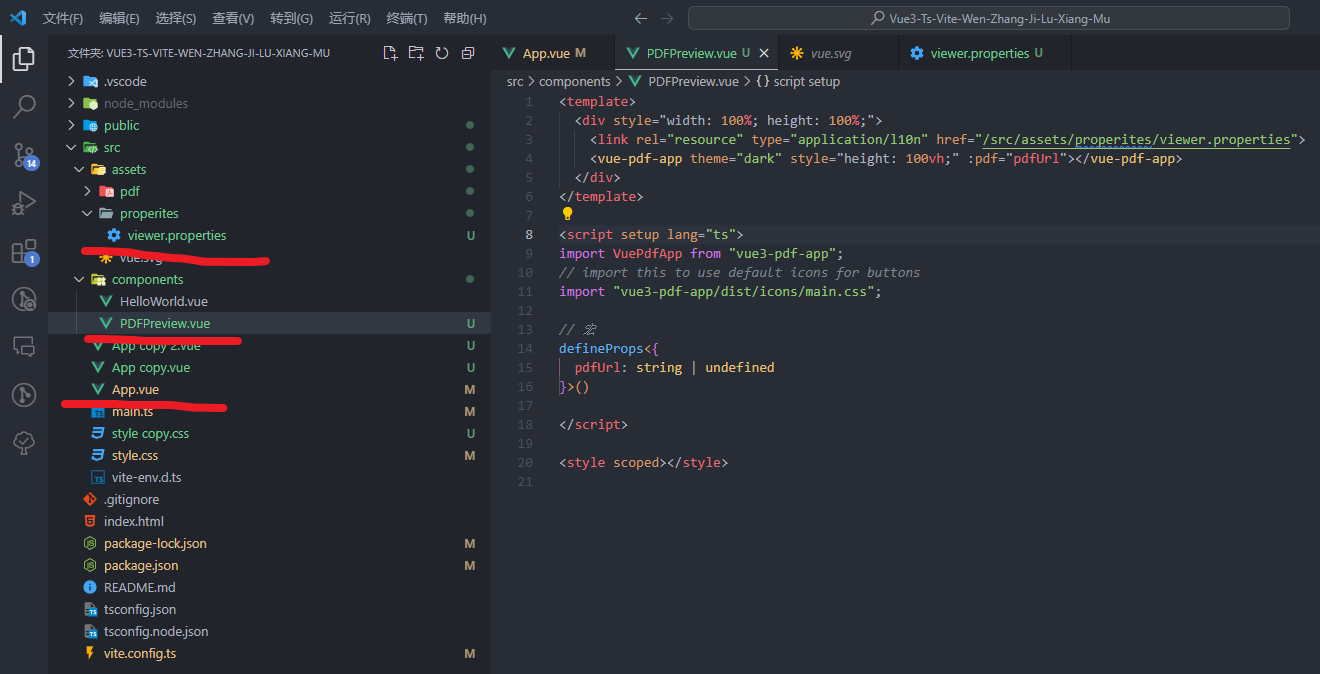
PDFPreview.vue的代码如下
<template><div style="width: 100%; height: 100%;"><link rel="resource" type="application/l10n" href="/src/assets/properites/viewer.properties"><vue-pdf-app theme="dark" style="height: 100vh;" :pdf="pdfUrl"></vue-pdf-app></div>
</template><script setup lang="ts">
import VuePdfApp from "vue3-pdf-app";
// import this to use default icons for buttons
import "vue3-pdf-app/dist/icons/main.css";// 宏
defineProps<{pdfUrl: string | undefined
}>()</script><style scoped></style>App.vue
<template><div style="width: 100%; height: 100%;"><PDFPreview style="width: 100%; height: 100%;" :pdf-url="pdfUrl"></PDFPreview></div>
</template><script setup lang="ts">
import {ref} from 'vue'
import PDFPreview from './components/PDFPreview.vue';
const pdfUrl = ref('/src/assets/pdf/srcassetspdfmulu.pdf')
</script><style scoped>
</style>结果如下所示
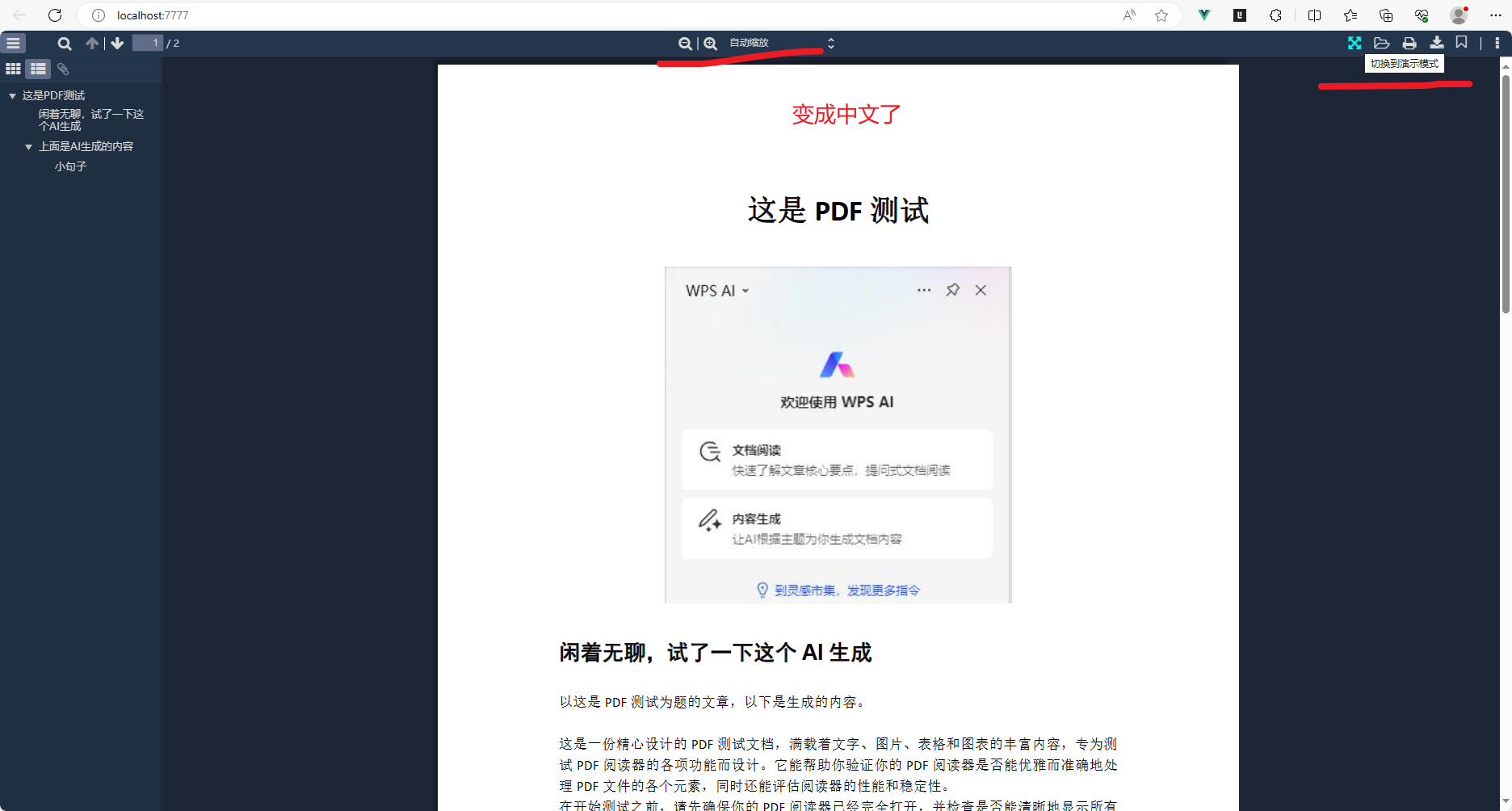
不过,最后我还是选择使用iframe的形式展示PDF,感觉浏览器内置的PDF插件已经足够强大了,已经符合我要求了。我写这篇文章是因为,我既然了解到了,就顺便记录一下呗!
相关文章:
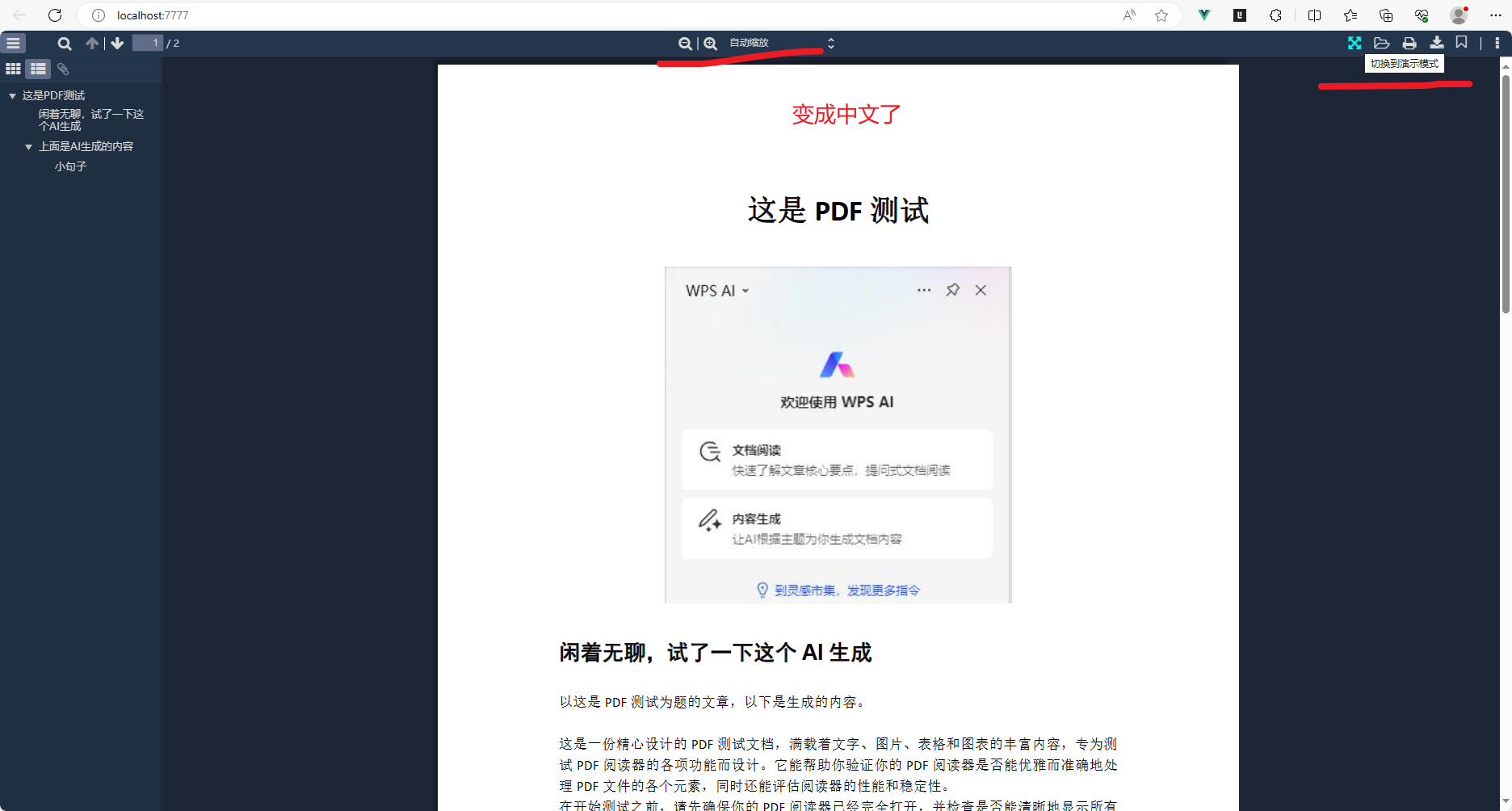
vue3中使用vue3-pdf-app和使用浏览器内置的PDF插件浏览器PDF文件
文章目录 先准备一个PDF使用浏览器内置的PDF插件预览PDF在HTML中使用浏览器插件预览PDFVscode使用插件发布服务后直接通过URL地址访问PDF可使用的浏览器 在vue3项目中预览PDF文件vue3项目也是可以通过URL地址访问文件的vue3中使用浏览器内置的PDF插件预览PDF代码如下所示&#…...

fastadmin 后台添加视频
做个记录,字段自行对照解决 1.add.html <div class"form-group"><label class"control-label col-xs-12 col-sm-2">{:__(Video)}:</label><div class"col-xs-12 col-sm-8"><div class"input-group">&l…...
)
TFHE 的全同态模结构(FHE Module Structure)
参考文献: [CGGI20] Chillotti I, Gama N, Georgieva M, et al. TFHE: fast fully homomorphic encryption over the torus[J]. Journal of Cryptology, 2020, 33(1): 34-91.[BGGJ20] Boura C, Gama N, Georgieva M, et al. Chimera: Combining ring-lwe-based ful…...

rapidocr_paddle[gpu]:GPU端推理库来了
简介 rapidocr_paddle系列包是基于PaddlePaddle框架作为推理引擎的,支持CPU和GPU上推理。值得说明的是,这个包和PaddleOCR相比,代码基本都是一样的,只不过这个库将里面核心推理代码抽了出来,更加精简而已。 推荐GPU上…...
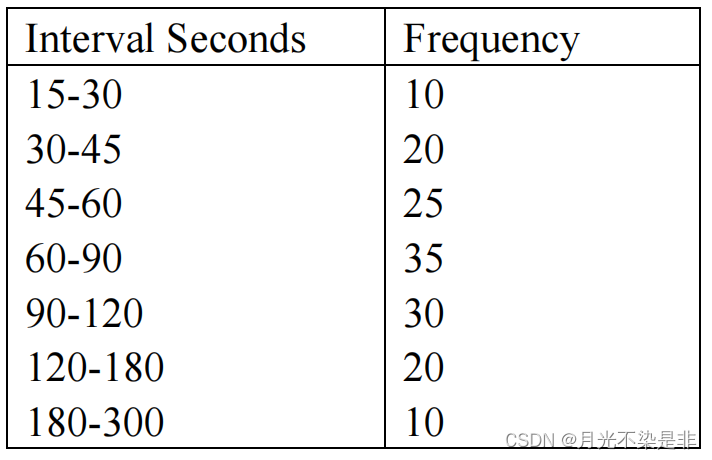
PKU 概率论+数理统计+建模 期中考复习总结
目录 计算条件概率计算概率(放回与不放回)生成随机数算法Linear Congruential Method判断是否是full period Uniformity (test of frequency)1.Chi-Square testmethodreminderexample 2.Kolmogorov-Sminov testmethodexample Independence (test of auto…...
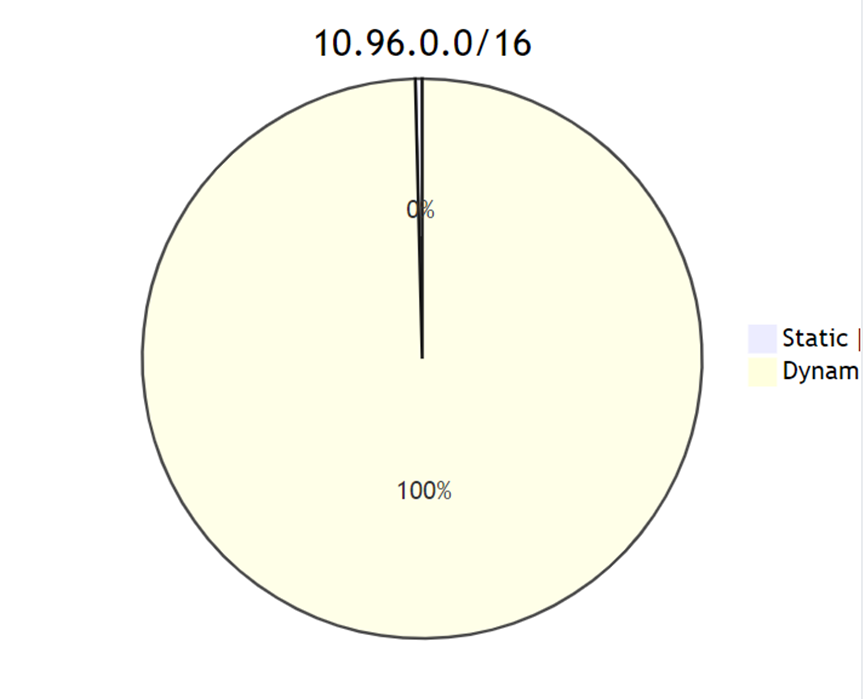
Kubernetes技术与架构-网络 3
Kubernetes集群支持为Pod或者Service申请IPV4或者IPV6的地址空间。 kube-apiserver --service-cluster-ip-range<IPv4 CIDR>,<IPv6 CIDR> kube-controller-manager --cluster-cidr<IPv4 CIDR>,<IPv6 CIDR> --service-cluster-ip-range<IPv4 CI…...

pycharm转移缓存目录
原来的缓存目录为C:\Users\86176\AppData\Local\JetBrains,各种配置文件、缓存文件随着pycharm的使用堆积在这里,导致C盘逐渐爆满。 因此需要将缓存目录转移至D盘。首先需要了解缓存目录的知识。 PyCharm 和其他 JetBrains 的 IDE 通常会有两个关键的目…...

python 2组list绘制拟合曲线、计算拟合方程 R^2
import matplotlib.pyplot as plt import numpy as np # plt.rcParams[font.family] SimHei # 指定使用中文字体,例如宋体(SimHei)def Curve_Fitting(x, y, deg):parameter np.polyfit(x, y, deg) #拟合deg次多项式p np.poly1d(paramet…...
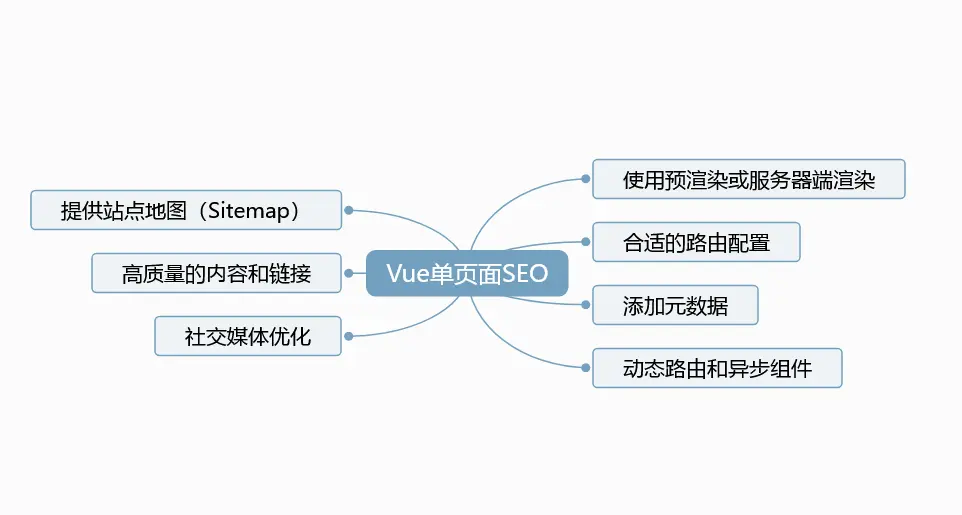
Vue单页面应用(SPA)怎么做SEO
在Vue单页面应用(SPA)中,由于内容的动态加载和路由切换,搜索引擎可能无法直接获取和索引页面的内容。不过,你可以采取一些策略来优化SEO,使你的Vue单页面应用在搜索引擎中更好地被索引和展示: 1:使用预渲染(Prerendering)或服务器端渲染(Server-Side Rendering,SS…...

简述【关系型数据库】
“关系型数据库”是博主在复习时做题遇到的知识点,用于简单扫盲 关系型数据库简称RDBMS,是依据关系模型来创建的数据库所谓“关系模型”就是“一对一、一对多、多对多”等关系模型。关系模型就是指二维表格模型,因而一个关系型数据库就是由二…...
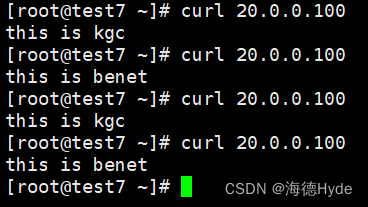
LVS之DR模式(最常见的LVS负载方式,直接路由模式)
一、LVS-DR模式的数据流向 1、负载均衡器lvs调度器:只负责请求和转发到后端的真实服务器,但是响应结果,由后端服务器直接转发给客户端,不需要经过调度器的处理,减轻lvs调度器的负担,提高性能和稳定性 二、…...
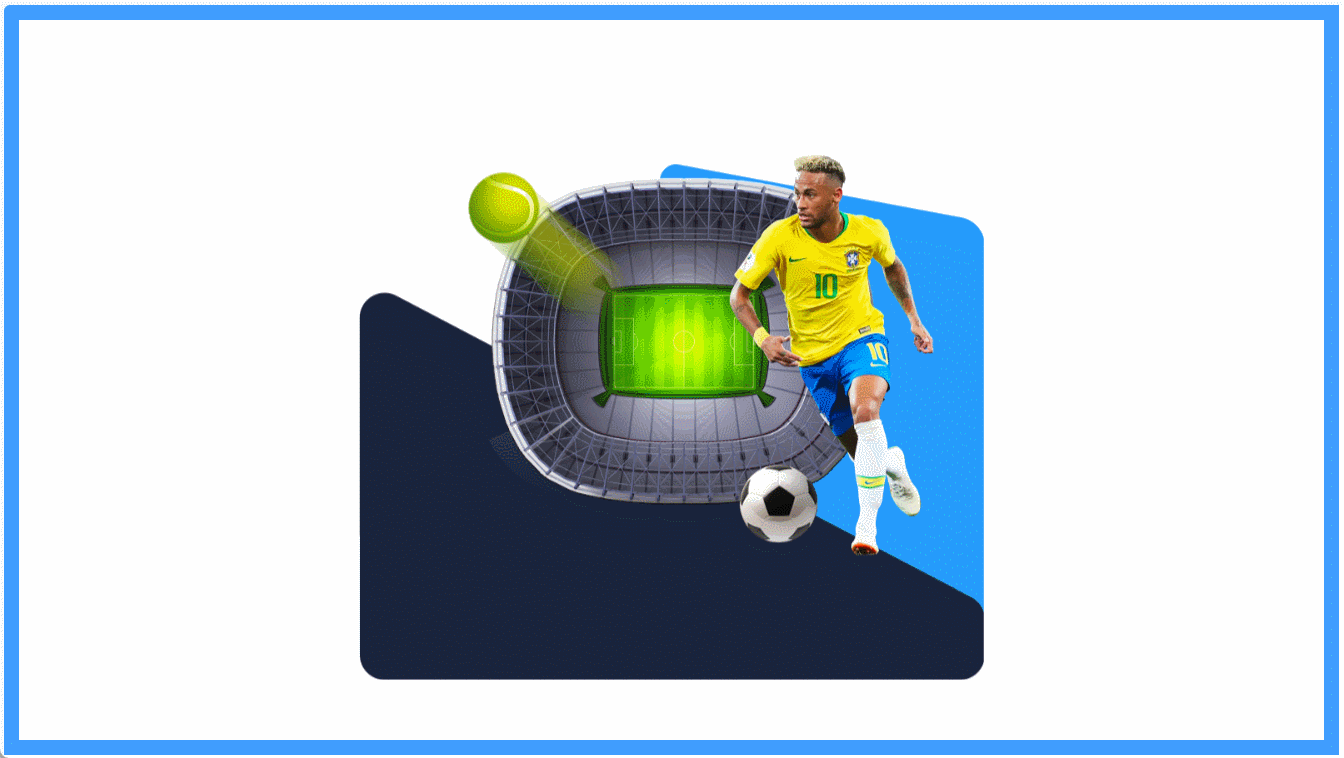
006:vue使用lottie-web实现web动画
文章目录 1. 简介2. 优点3. 效果4. 安装使用5. lottie-web 常用方法6. Lottie-web 常用的事件 1. 简介 官方介绍:Lottie 是一个库,可以解析使用AE制作的动画(需要用bodymovie导出为json格式),支持web、ios、android、flutter和re…...
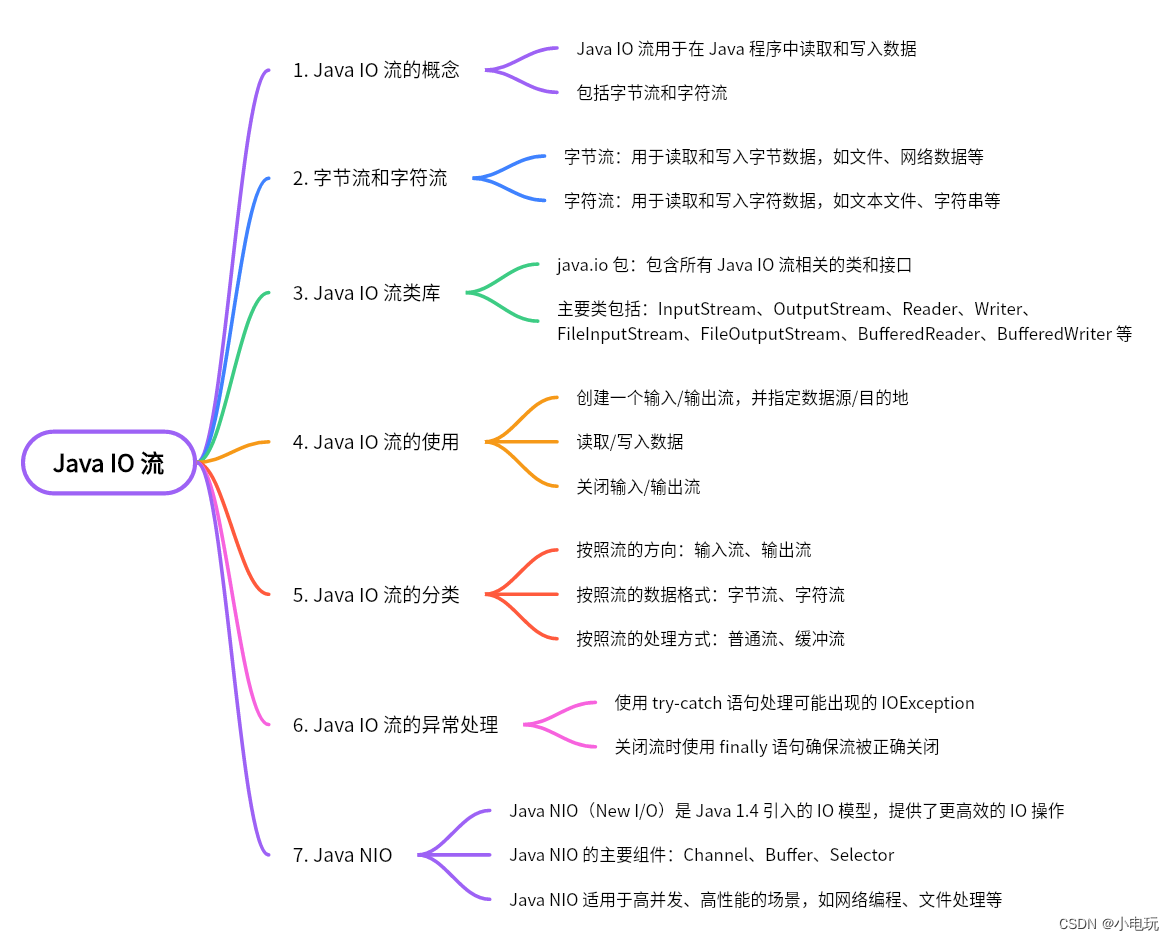
Java NIO
Java NIO 一,介绍 Java NIO(New IO)是 JDK 1.4 引入的一组新的 I/O API,用于支持非阻塞式 I/O 操作。相比传统的 Java IO API,NIO 提供了更快、更灵活的 I/O 操作方式,可以用于构建高性能网络应用程序。 …...

人机交互中的数字与文字
人机交互是指人类与计算机系统之间进行信息交流和操作的过程。在人机交互中,数字和文字被广泛应用于界面设计、输入输出、交流和信息展示等方面。 数字在人机交互中常用于表示数据、数量和参数等信息。通过数字,我们可以输入和输出各种数值,进…...
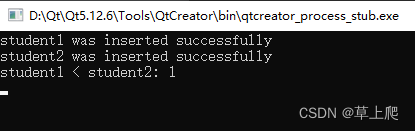
C++11新特性之十六:std::tie
在c 11标准库中,加入了std::tie,在c 14中改进,方便使用。 其与std::tuple关系密切, 主要目的是方便地使用std::tuple。 std::tie函数的作用就是从元素引用中生成一个std::tuple元组,其在头文件<tuple>中定义&…...
的感激之情)
今天是1024节日,作为一个程序员,我想表达我对Java和詹姆斯·高斯林(James Gosling)的感激之情
今天是1024节日 我感谢Java感谢詹姆斯高斯林 今天是1024节日,作为一个程序员,我想表达我对Java和詹姆斯高斯林(James Gosling)的感激之情。Java是一门伟大的编程语言,而詹姆斯高斯林是它的创造者之一。 首先…...

众和策略:华为汽车概念活跃,圣龙股份斩获12板,华峰超纤涨10%
华为轿车概念23日盘中再度生动,到发稿,华峰超纤涨超10%,佛山照明、圣龙股份、隆基机械、银宝山新等涨停,赛力斯涨近6%。 值得注意的是,圣龙股份已接连12个交易日涨停。 昨日晚间,圣龙股份宣布前三季度成果…...

关于一篇“范式详解”博文的批注
本篇文章是对于下面这个链接中的文章的批注。这篇文章详细讲述了第一、二、三范式和BCNF范式,希望我的这篇文章能帮助您更好的理解这篇优秀的博文 详解第一范式、第二范式、第三范式、BCNF范式-CSDN博客 “范式”批注 这样理解范式的概念:一张数据表的表…...

LNMP架构部署Discuz论坛系统
文章目录 LNMP架构&部署Discuz论坛系统部署LNMP架构环境前期准备安装Nginx安装mariadb安装php配置nginx 部署Discuz论坛系统下载Discuz论坛系统代码包部署Discuz论坛系统配置虚拟主机安装Discuz论坛访问站点尝试注册一个账号 LNMP架构&部署Discuz论坛系统 部署LNMP架构…...

【vscode】本地配置和根据不同项目不同的vscode配置
目录 1. .vscode项目配置2. vscode本地配置 1. .vscode项目配置 {"typescript.tsdk": "node_modules/typescript/lib","prettier.enable": false,"god.tsconfig": "./tsconfig.json",// TODO: 文件默认配置"[css]&quo…...

[特殊字符] 智能合约中的数据是如何在区块链中保持一致的?
🧠 智能合约中的数据是如何在区块链中保持一致的? 为什么所有区块链节点都能得出相同结果?合约调用这么复杂,状态真能保持一致吗?本篇带你从底层视角理解“状态一致性”的真相。 一、智能合约的数据存储在哪里…...
:手搓截屏和帧率控制)
Python|GIF 解析与构建(5):手搓截屏和帧率控制
目录 Python|GIF 解析与构建(5):手搓截屏和帧率控制 一、引言 二、技术实现:手搓截屏模块 2.1 核心原理 2.2 代码解析:ScreenshotData类 2.2.1 截图函数:capture_screen 三、技术实现&…...

【Python】 -- 趣味代码 - 小恐龙游戏
文章目录 文章目录 00 小恐龙游戏程序设计框架代码结构和功能游戏流程总结01 小恐龙游戏程序设计02 百度网盘地址00 小恐龙游戏程序设计框架 这段代码是一个基于 Pygame 的简易跑酷游戏的完整实现,玩家控制一个角色(龙)躲避障碍物(仙人掌和乌鸦)。以下是代码的详细介绍:…...

在HarmonyOS ArkTS ArkUI-X 5.0及以上版本中,手势开发全攻略:
在 HarmonyOS 应用开发中,手势交互是连接用户与设备的核心纽带。ArkTS 框架提供了丰富的手势处理能力,既支持点击、长按、拖拽等基础单一手势的精细控制,也能通过多种绑定策略解决父子组件的手势竞争问题。本文将结合官方开发文档,…...

基于uniapp+WebSocket实现聊天对话、消息监听、消息推送、聊天室等功能,多端兼容
基于 UniApp + WebSocket实现多端兼容的实时通讯系统,涵盖WebSocket连接建立、消息收发机制、多端兼容性配置、消息实时监听等功能,适配微信小程序、H5、Android、iOS等终端 目录 技术选型分析WebSocket协议优势UniApp跨平台特性WebSocket 基础实现连接管理消息收发连接…...

2024年赣州旅游投资集团社会招聘笔试真
2024年赣州旅游投资集团社会招聘笔试真 题 ( 满 分 1 0 0 分 时 间 1 2 0 分 钟 ) 一、单选题(每题只有一个正确答案,答错、不答或多答均不得分) 1.纪要的特点不包括()。 A.概括重点 B.指导传达 C. 客观纪实 D.有言必录 【答案】: D 2.1864年,()预言了电磁波的存在,并指出…...

【HTML-16】深入理解HTML中的块元素与行内元素
HTML元素根据其显示特性可以分为两大类:块元素(Block-level Elements)和行内元素(Inline Elements)。理解这两者的区别对于构建良好的网页布局至关重要。本文将全面解析这两种元素的特性、区别以及实际应用场景。 1. 块元素(Block-level Elements) 1.1 基本特性 …...
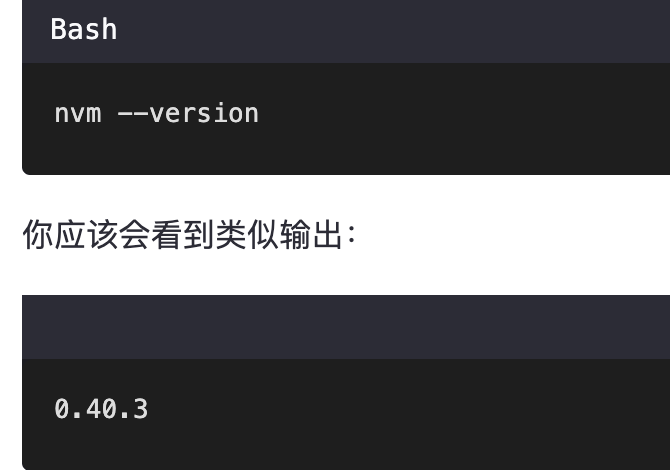
mac 安装homebrew (nvm 及git)
mac 安装nvm 及git 万恶之源 mac 安装这些东西离不开Xcode。及homebrew 一、先说安装git步骤 通用: 方法一:使用 Homebrew 安装 Git(推荐) 步骤如下:打开终端(Terminal.app) 1.安装 Homebrew…...
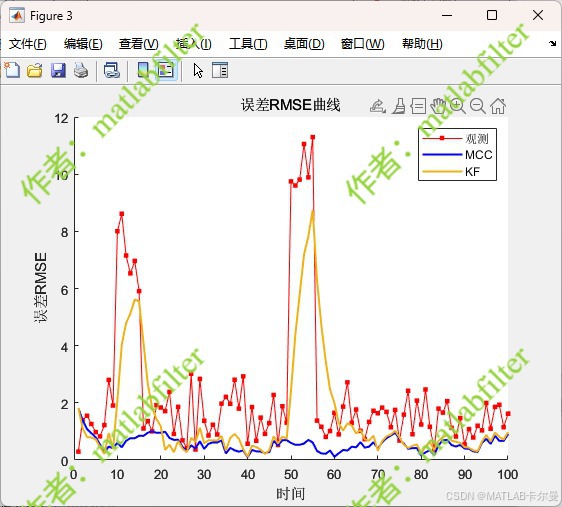
【MATLAB代码】基于最大相关熵准则(MCC)的三维鲁棒卡尔曼滤波算法(MCC-KF),附源代码|订阅专栏后可直接查看
文章所述的代码实现了基于最大相关熵准则(MCC)的三维鲁棒卡尔曼滤波算法(MCC-KF),针对传感器观测数据中存在的脉冲型异常噪声问题,通过非线性加权机制提升滤波器的抗干扰能力。代码通过对比传统KF与MCC-KF在含异常值场景下的表现,验证了后者在状态估计鲁棒性方面的显著优…...

怎么让Comfyui导出的图像不包含工作流信息,
为了数据安全,让Comfyui导出的图像不包含工作流信息,导出的图像就不会拖到comfyui中加载出来工作流。 ComfyUI的目录下node.py 直接移除 pnginfo(推荐) 在 save_images 方法中,删除或注释掉所有与 metadata …...
